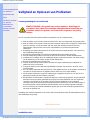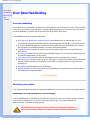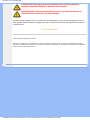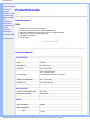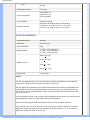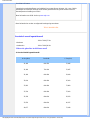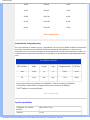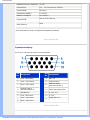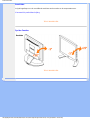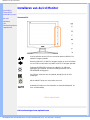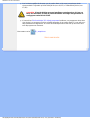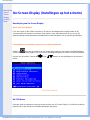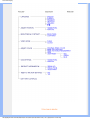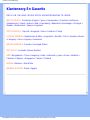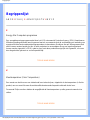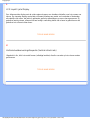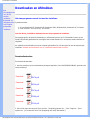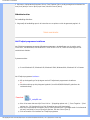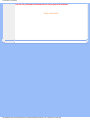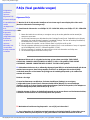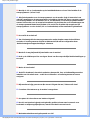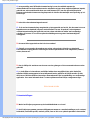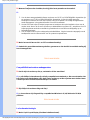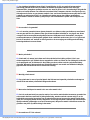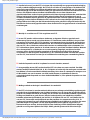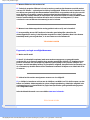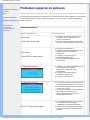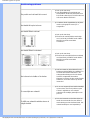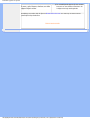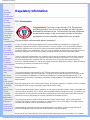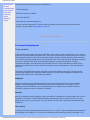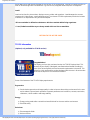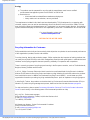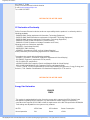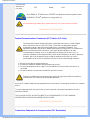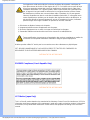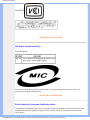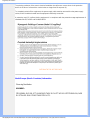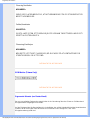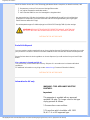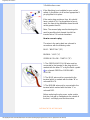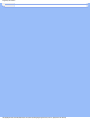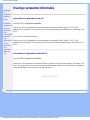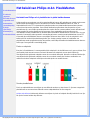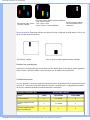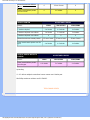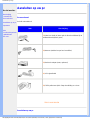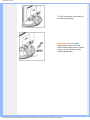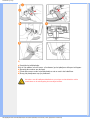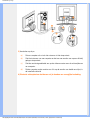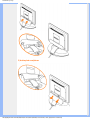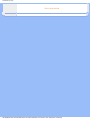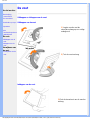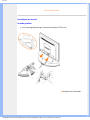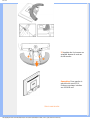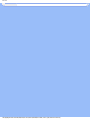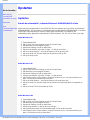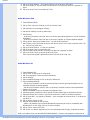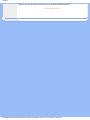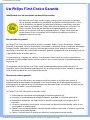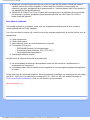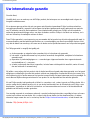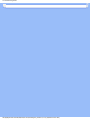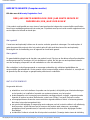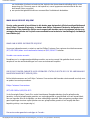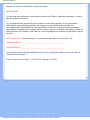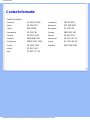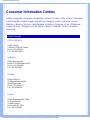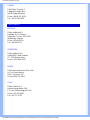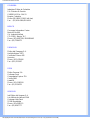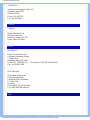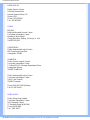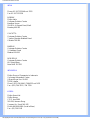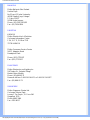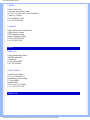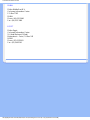Veiligheid en Oplossen van Problemen
•Voorzorgsmaatregelen
en onderhoud
• Installatielocaties
• FAQs
• Problemen opsporen
en oplossen
• Informatie over
voorschriften
• Overige verwante
informatie
Veiligheid en Oplossen van Problemen
Voorzorgsmaatregelen en onderhoud
WAARSCHUWING: Het gebruik van andere regelaars, afstellingen of
procedures dan in deze documentatie uiteengezet kan blootstelling aan
schokken, elektrische gevaren en/of mechanische gevaren tot gevolg
hebben.
Lees en volg deze instructies bij het aansluiten en gebruiken van uw computermonitor.:
● Haal de stekker van de monitor uit het stopcontact als u deze voor langere tijd niet gaat gebruiken.
● Haal de stekker van de monitor uit het stopcontact wanneer u deze met een enigszins vochtige doek
gaat schoonmaken. U kunt het scherm met een droge doek afvegen wanneer de stroom is
uitgeschakeld. Gebruik echter nooit alcohol, oplosmiddelen of op ammoniak gebaseerde
vloeistoffen.
● Raadpleeg een onderhoudsmonteur als de monitor niet normaal werkt wanneer u de instructies in
deze handleiding hebt gevolgd.
● De behuizing mag uitsluitend door bevoegd onderhoudspersoneel worden geopend..
● Houd de monitor weg uit direct zonlicht en uit de buurt van kachels of andere warmtebronnen.
● Verwijder alle voorwerpen die in de ventilatieopeningen zouden kunnen vallen of de juiste koeling
van de elektronica van de monitor zouden kunnen belemmeren.
● Blokkeer de ventilatiegaten in de kast niet.
● Houd de monitor droog. Stel de monitor niet bloot aan regen of buitensporige vochtigheid om
elektrische schok te voorkomen.
● Zorg dat de stekker en het stopcontact gemakkelijk te bereiken zijn wanneer u de plaats van de
monitor bepaalt.
● Als u de monitor uitschakelt door het netsnoer of het gelijkstroomsnoer los te koppelen, wacht dan 6
seconden en sluit het netsnoer of gelijkstroomsnoer weer aan voor normale werking.
● Stel de monitor niet bloot aan regen of buitensporige vochtigheid om het risico voor een schok of
permanente schade aan het toestel te voorkomen.
● BELANGRIJK: Activeer tijdens uw applicatie altijd een screensaver-programma. Als een stilstaand
beeld met een hoog contrast gedurende lange tijd op het scherm blijft staan, kan een zogeheten
'nabeeld' of 'spookbeeld' op de voorzijde van het scherm achterblijven. Dit is een bekend
verschijnsel dat wordt veroorzaakt door tekortkomingen die inherent zijn aan de lcd-technologie. In
de meeste gevallen zal het nabeeld na het uitschakelen van de spanning langzaam verdwijnen.
Houd u er rekening mee dat het nabeeldverschijnsel geen fout is die kan worden gerepareerd en
niet onder de garantie valt.
Raadpleeg een onderhoudsmonteur als de monitor niet normaal werkt wanneer de bedieningsinstructies in
deze handleiding zijn gevolgd.
TERUG NAAR BOVEN
Installatielocaties
file:///D|/My%20documents/dfu/B2C/DUTCH/150C4/safety/safety.htm (1 of 2) [3/1/2004 5:13:00 PM]

Veiligheid en Oplossen van Problemen
● Vermijd hitte en extreme kou.Sla de lcd-monitor niet op en gebruik deze niet op plaatsen die
blootgesteld zijn aan hitte, direct zonlicht of extreme kou.Vermijd verplaatsen van de lcd-monitor
tussen plaatsen met grote temperatuurverschillen. Kies een plek die binnen het volgende
temperatuur- en vochtigheidsbereik valt.
❍ Temperatuur: 5-40°C [41-104°F]
❍ Vochtigheid: 20-80% RV
● Stel de lcd-monitor niet bloot aan zware trilling of omstandigheden van hoge impact. Zet de lcd-
monitor niet in de kofferruimte van een auto.
● Wees voorzichtig en behandel het product niet verkeerd door er tegen te stoten of het te laten vallen
tijdens het gebruik of vervoer.
● Sla de lcd-monitor niet op en gebruik deze niet op plaatsen die blootgesteld zijn aan hoge
vochtigheid of in een stoffige omgeving. Laat ook geen water of andere vloeistoffen morsen op of in
de lcd-monitor.
TERUG NAAR BOVEN
file:///D|/My%20documents/dfu/B2C/DUTCH/150C4/safety/safety.htm (2 of 2) [3/1/2004 5:13:00 PM]

Informatie Over Deze Handleiding
• Over deze
handleiding
• Beschrijving
van
notaties
Over Deze Handleiding
Over deze handleiding
Deze elektronische handleiding is bestemd voor iedere gebruiker van de Philips lcd monitor. Zij beschrijft de
kenmerken, systeemstructuur, bediening en verdere relevante gegevens van deze lcd monitor. De inhoud
van deze handleiding is identiek aan de informatie die de gedrukte versie bevat.
De handleiding bevat de volgende hoofdstukken:
● Informatie over veiligheid en probleemoplossing verschaft adviezen en oplossingen voor veel
voorkomende problemen en andere daarmee samenhangende informatie die u van pas kan komen.
● Over deze handleiding geeft een overzicht van de informatie die deze handleiding bevat, evenals
beschrijvingen van notatiepictogrammen en andere naslagdocumentatie.
● Productinformatie verstrekt een overzicht van de kenmerken en de technische specificaties van
deze monitor.
● Uw monitor installeren beschrijft de eerste installatieprocedures en verschaft een samenvatting van
de gebruiksmogelijkheden van de monitor.
● Schermweergave levert informatie over het wijzigen van de instellingen van uw monitor.
● Klantenservice en garantie bevat een lijst van alle Philips Consumer Information Centers wereldwijd,
alsmede telefoonnummers van helpdesks en informatie over de garantie die op uw product van
toepassing is.
● Woordenlijst verklaart de technische terminologie.
● Optie Downloaden en Afdrukken kopieert deze handleiding in haar geheel naar uw harde schijf om
het raadplegen te vergemakkelijken.
TERUG NAAR BOVEN
Beschrijving van notaties
In de volgende paragrafen worden de notatiemethodieken beschreven die in dit document worden gebruikt.
Opmerkingen, voorzorgsmaatregelen en waarschuwingen
In deze handleiding kunt u tekstblokken aantreffen die zijn voorzien van een pictogram en waarin de tekst
vet of cursief is weergegeven. Deze alinea’s bevatten opmerkingen, voorzorgsmaatregelen of
waarschuwingen. Zij worden als volgt gebruikt:
OPMERKING: Dit pictogram vestigt de aandacht op belangrijke gegevens en
adviezen die u kunnen helpen uw computersysteem effectiever te gebruiken.
file:///D|/My%20documents/dfu/B2C/DUTCH/150C4/about/about.htm (1 of 2) [3/1/2004 5:13:03 PM]

Informatie Over Deze Handleiding
VOORZICHTIG: Dit pictogram wijst u op informatie waarin u wordt verteld hoe u
mogelijke hardwarebeschadiging of dataverlies kunt vermijden.
WAARSCHUWING: Dit pictogram attendeert op risico’s van lichamelijk letsel en op
informatie over het voorkomen van zulke problemen.
Sommige waarschuwingen zijn in een andere lay-out weergegeven en niet van een pictogram voorzien. In
zulke gevallen betreft het waarschuwingen die worden vermeld omdat dit door een regulerende instantie is
voorgeschreven.
TERUG NAAR BOVEN
©2003 Koninklijke Philips Electronics N.V.
Alle rechten voorbehouden. Het reproduceren, kopiëren, gebruiken, wijzigen, huuren of verhuren, publiekelijk tentoonstellen,
elektronisch overdragen en/of uitzenden van dit document, geheel of gedeeltelijk, is niet toegestaan, behoudens met schriftelijke
toestemming van Philips Electronics N.V.
file:///D|/My%20documents/dfu/B2C/DUTCH/150C4/about/about.htm (2 of 2) [3/1/2004 5:13:03 PM]

Productinformatie
• Productkenmerken
•Technische
gegevens
•Resolutie & vooraf
ingestelde modi
•Beleid van Philips
m.b.t.
pixeldefecten
•Automatische
energiebesparing
•Fysieke
specificatie
•Pintoewijzing
•Productaanzichten
•
Fysieke Functies
Productinformatie
Productkenmerken
150C4
● Stijlvol design voor een modern interieur
● Automatische instelling voor een optimale beeldkwaliteit
● Ingenieus kabelbeheer houdt het bureau vrij van onooglijke bedrading
● Ingebouwde universele wisselstroomvoeding
● Verstelbare kantelfunctie
● sRGB-conform
TERUG NAAR BOVEN
Technische gegevens*
LCD-SCHERM
• Type TFT lcd
• Schermmaat 15-inch visueel
• Pixel pitch 0,297 x 0,297 mm
• Lcd-paneeltype
1024 x 768 beeldpunten
R.G.B. verticale streep
Anti-verblindingspolarisator, harde laag
• Effectieve beelddiameter 304,1 x 228,1 mm
• Beeldkleuren 16,7 miljoen kleuren
Beeldaftasting
• Verticale herhalingsfrequentie 56Hz-76Hz
• Horizontale frequentie 30kHz-61kHz
VIDEO
• Video dotsnelheid 80 MHz
• Ingangsimpedantie
- Video
75 Ohm
file:///D|/My%20documents/dfu/B2C/DUTCH/150C4/product/product.htm (1 of 6) [3/1/2004 5:13:05 PM]

Productinformatie
- Sync
2K Ohm
• Ingangssignaalniveaus 700 m Vpp
• Sync ingangssignaal
Afzonderlijke sync
Composiete sync
Sync op groen
• Sync polariteiten Positief en negatief
• Ingangs- frequentie
XGA Hsync 48- 61 kHz, Vsync 60 - 76 Hz (N.I.)
SVGA Hsync 35- 50 kHz, Vsync 56 - 75 Hz (N.I.)
VGA Hsync 31- 38 kHz, Vsync 60 - 76 Hz (N.I.)
OPTISCHE KENMERKEN
• Contrastverhouding 400 (typ.)
• Helderheid
250 cd/m
2
(typ.)
• Piek contrasthoek 6 uur
• Witkleurkwaliteit
x: 0,283 y: 0,297 (op 9300° K)
x: 0,313 y: 0,329 (op 6500° K)
x: 0,313 y: 0,329 (op sRGB)
• Kijkhoek (C/R >5)
Boven >50° (typ.)
Onder >60° (typ.)
Links >75 ° (typ.)
Rechts >75 ° (typ.)
• Responsetijd <=25 ms (typ.)
sRGB
sRGB is een standaard die een correcte uitwisseling van kleuren garandeert tussen verschillende
apparaten (b.v. digitale camera's, monitoren, printers, scanners, etc.).
Doordat gebruik wordt gemaakt van een uniforme kleurenstandaard, helpt sRGB u afbeeldingen die
gemaakt zijn met een sRGB-compatibel apparaat correct weer te geven op uw Philips-monitor met
sRGB. De kleuren zijn aldus gekalibreerd, zodat u erop kunt vertrouwen dat de kleurenweergave op
uw scherm correct is.
Voor het gebruik van sRGB is het van belang dat de helderheid en het contrast van uw monitor en ook
het kleurengamma op een vooraf bepaalde instelling worden gefixeerd.
Het is daarom belangrijk de sRGB-instelling in het OSD-menu van de monitor te kiezen.
Open het OSD-menu door op de OK-toets aan de voorzijde van de monitor te drukken. Ga met de
pijltjestoets omlaag naar Adjust Color (Kleur wijzigen) en druk nogmaals op OK. Ga weer met de
pijltjestoets omlaag naar sRGB en druk op OK.
file:///D|/My%20documents/dfu/B2C/DUTCH/150C4/product/product.htm (2 of 6) [3/1/2004 5:13:05 PM]

Productinformatie
Ga uit het OSD-menu.
Verander de monitorinstellingen voor helderheid en contrast hierna niet meer. Als u een of beide
instellingen wel verandert, wordt de sRGB-modus gedeactiveerd en gaat de monitor naar een
kleurtemperatuur-instelling van 6500 K.
Meer informatie over sRGB vindt u op www.srgb.com.
*Deze informatie kan zonder voorafgaande kennisgeving veranderen.
TERUG NAAR BOVEN
Resolutie & vooraf ingestelde modi
• Maximum
1024 x 768 bij 75 Hz
• Aanbevolen 1024 x 768 bij 60 Hz
14 door de gebruiker te definieren modi
14 door de fabriek ingestelde modi:
H. freq (kHz)
Resolutie V. freq (Hz)
31,469 640*350 70,086
31,469 720*400 70,087
31,469 640*480 59,940
35,000 640*480 67,000
37,861 640*480 72,809
37,500 640*480 75,000
35,156 800*600 56,250
37,879 800*600 60,317
48,077 800*600 72,188
file:///D|/My%20documents/dfu/B2C/DUTCH/150C4/product/product.htm (3 of 6) [3/1/2004 5:13:05 PM]

Productinformatie
46,875 800*600 75,000
49,700 832*624 75,000
48,363 1024*768 60,004
56,476 1024*768 70,069
60,023 1024*768 75,029
TERUG NAAR BOVEN
Automatische energiebesparing
Als er een videokaart of software op uw pc is geïnstalleerd is die aan de VESA DPMS standaard conformeert kan
de monitor automatisch het stroomverbruik verminderen wanneer hij niet in gebruik is. Als invoer van een
toetsenbord, muis of een ander invoerapparaat wordt waargenomen, wordt de monitor automatisch 'wakker'. De
onderstaande tabel geeft het stroomverbruik en de signalering van dit automatische energiebesparingskenmerk
weer:
Energiebeheerdefinitie
VESA Modus Video H-sync V-sync Energieverbruik LED-kleur
AAN Actief Ja Ja < 30 W Groen
UIT Leeg Nee Nee < 1 W Oranje
Deze monitor voldoet aan de vereisten van het ENERGY STAR
®
-programma. Als ENERGY
STAR
®
Partner, heeft PHILIPS vastgesteld dat dit product voldoet aan de ENERGY
STAR
®
richtlijnen voor energie-efficiëntie.
TERUG NAAR BOVEN
Fysieke specificaties
• Afmetingen, incl. voetstuk
(BxHxD) *
360 x 358 x 177 mm
• Gewicht * 3.0 kg
file:///D|/My%20documents/dfu/B2C/DUTCH/150C4/product/product.htm (4 of 6) [3/1/2004 5:13:05 PM]

Productinformatie
• Kanteling (Voorover / Achterover)
-5°/+25°
• Stroomtoevoer 100 — 240 V wisselstroom, 50/60 Hz
• Stroomverbruik 18 W (typ.)
• Temperatuur (bedrijfs-) 5°C tot 40°C
• Relatieve vochtigheid 20 % tot 80 %
• Systeem MTBF
50K uur (CCFL 30K uur)
• Kleur behuizing
Zilver
* Deze informatie kan zonder voorafgaande kennisgeving veranderen.
TERUG NAAR BOVEN
Signaalpentoewijzing
De 15-pins D-subconnector (male) van de signaalkabel:
Pin
No.
Assignment
Pin
No.
Assignment
1
Rood - video-ingang
9
DDC +5V
2
Groen - video-ingang
10
Logische massa
3
Blauw - video-ingang
11
Identieke uitgang -
verbonden met pin 10
4
Identieke uitgang -
verbonden met pin 10
12
Seriële data-ingang (SDA)
5
Kabeldetectie
13
H. Sync / H+V
6
Rood - video-massa
14
V. Sync
7
Groen - video-massa
15
Datakloklijn (SCL)
8
Blauw - video-massa
TERUG NAAR BOVEN
file:///D|/My%20documents/dfu/B2C/DUTCH/150C4/product/product.htm (5 of 6) [3/1/2004 5:13:05 PM]

Productinformatie
Aanzichten
Volg de koppelingen voor de verschillende aanzichten van de monitor en de componenten ervan.
Vooraanzicht productbeschrijving
TERUG NAAR BOVEN
Fysieke Functies
Kantelen
TERUG NAAR BOVEN
file:///D|/My%20documents/dfu/B2C/DUTCH/150C4/product/product.htm (6 of 6) [3/1/2004 5:13:05 PM]

Installeren van de LCD Monitor
•
Beschrijving
vooraanzicht
• Aansluiten op uw pc
• De voet
• Opstarten
•
Het
functioneringsniveau
optimaliseren
Installeren van de lcd Monitor
Vooraanzicht
Voor het instellen van de OSD van uw monitor worden OMHOOG en
OMLAAG knoppen gebruikt
Naast de OMHOOG en OMLAAG knoppen worden er voor het instellen
van de OSD van uw monitor ook LINKS en RECHTS knoppen gebruikt.
Sneltoets HELDERHEID. Wanneer de OMHOOG en OMLAAG
pijlknoppen zijn ingedrukt, worden de instellingswaarden voor de
HELDERHEID weergegeven.
.De OK knop. Wanneer deze is ingedrukt, brengt hij u bij de OSD-
instellingen
Met de AAN/UIT knop zet u uw monitor aan en uit
Automatisch instellen van de horizontake en verticale beeldpositie, de
fase- en klokinstelling.
TERUG NAAR BOVEN
Het functioneringsniveau optimaliseren
file:///D|/My%20documents/dfu/B2C/DUTCH/150C4/install/install.htm (1 of 2) [3/1/2004 5:13:08 PM]

Installeren van de LCD Monitor
● Voor het best mogelijke functioneren van de monitor dient u zich ervan te verzekeren dat de
schermresolutie is ingesteld op 1024x768 bij 60 Hz (voor 14"/15") of 1280x1024 bij 60 Hz (voor
17"/18").
Opmerking: U kunt de huidige weergave-instellingen controleren door één keer op
knop 'OK' te drukken. Ga naar de productinformatie. De huidige weergavemodus is
weergegeven onder RESOLUTION.
● U kunt ook het ”Flat Panel Adjust” (FP Adjust) programma installeren, een programma dat op deze
cd te vinden is en waarmee u de best mogelijke prestaties uit uw monitor haalt. Er is een stap-voor-
stap installatiewizard bijgeleverd, die u door de installatieprocedure leidt. Klik op de link om meer
over dit programma te vernemen.
Meer weten over het FP_setup04.exe
TERUG NAAR BOVEN
file:///D|/My%20documents/dfu/B2C/DUTCH/150C4/install/install.htm (2 of 2) [3/1/2004 5:13:08 PM]

On-Screen Display
•Beschrijving
van On-
Screen
Display
•
De OSD-
boom
On-Screen Display (Instellingen op het scherm)
Beschrijving van On-Screen Display
Wat is On-Screen Display?
Dit is een functie op alle Philips lcd-monitors, die het voor de eindgebruiker mogelijk maakt om de
schermprestatie van monitors rechtstreeks bij te stellen via een instructievenster op het scherm. De
gebruikersinterface biedt gebruikersvriendelijkheid en maakt het gebruik van de monitor gemakkelijker.
Fundamentele en eenvoudige instructie voor de besturingstoetsen.
Nadat u de
knop aan de voorkant van uw monitor hebt ingedrukt, verschijnt het Hoofdbedieningen-
venster van On Screen Display (OSD) en u kunt nu bijstellingen beginnen te maken voor de verschillende
functies van uw monitor. Gebruik de
of de -toetsen om uw bijstellingen in het venster te
maken.
TERUG NAAR BOVEN
De OSD-boom
Hieronder staat een algemeen overzicht van de structuur van On-Screen Display. U kunt dit als verwijzing
gebruiken als u later met de verschillende bijstellingen bezig bent.
file:///D|/My%20documents/dfu/B2C/DUTCH/150C4/osd/osddesc.htm (1 of 3) [3/1/2004 5:13:12 PM]

On-Screen Display
file:///D|/My%20documents/dfu/B2C/DUTCH/150C4/osd/osddesc.htm (3 of 3) [3/1/2004 5:13:12 PM]

Customer Care and Warranty
Klantenzorg En Garantie
KIES A.U.B. UW LAND / REGIO OM DE GARANTIEDEKKING TE LEZEN:
WEST-EUROPA: Oostenrijk • België • Cyprus • Denemarken • Frankrijk • Duitsland •
Griekenland • Finland • Ierland • Italië • Luxemburg • Nederland • Noorwegen • Portugal •
Zweden • Zwitserland • Spanje • Engeland
OOST-EUROPA: Tsjechië • Hongarije • Polen • Rusland • Turkije
LATIJNS-AMERIKA: Nederlandse Antillen • Argentinië • Brazilië • Chili • Colombia • Mexico
• Paraguay • Peru • Uruguay • Venezuela
NOORD-AMERIKA: Canada • Verenigde Staten
DE PACIFIC: Australië • Nieuw-Zeeland
AZIË: Bangladesh • China • Hongkong • India • Indonesië • Japan • Korea • Maleisië •
Pakistan • Filipijnen • Singapore • Taiwan • Thailand
AFRIKA: Marokko • Zuid-Afrika
MIDDEN-OOSTEN: Dubai • Egypte
file:///D|/My%20documents/dfu/B2C/DUTCH/warranty/warranty.htm [3/1/2004 5:13:14 PM]

Begrippenlijst
Begrippenlijst
A B C D E F G H I J K L M N O P Q R S T U V W X Y Z
E
Energy Star Computers-programma
Een energiebesparingsprogramma dat door het US Environmental Protection Agency (EPA) (Amerikaanse
Milieubeschermingsinstantie) werd ingevoerd met als voornaamste doel de vervaardiging en marketing van
energie-efficiënte kantoorautomatiseringsapparatuur te bevorderen. Bedrijven die aan dit programma deel
willen nemen moeten bereid zijn één of meer producten te vervaardigen die op een lage energiestand
kunnen worden ingesteld (< 30 W), nadat er op of met deze producten enige tijd niet is gewerkt, of na een
door de gebruiker gekozen en vooraf bepaalde tijd.
TERUG NAAR BOVEN
K
Kleurtemperatuur (Color Temperature)
Een manier om de kleur van een uitstralende bron te beschrijven, uitgedrukt als de temperatuur (in Kelvin-
graden) van een zwart lichaam die met dezelfde dominerende frequentie uitstraalt als de bron.
De meeste Philips-monitors bieden de mogelijkheid de kleurtemperatuur op elke gewenste waarde in te
stellen.
TERUG NAAR BOVEN
file:///D|/My%20documents/dfu/B2C/DUTCH/150C4/glossary/glossary.htm (1 of 2) [3/1/2004 5:13:17 PM]

Begrippenlijst
L
LCD Liquid Crystal Display
Een alfanumerieke display met de unieke eigenschappen van vloeibare kristallen voor het vormen van
tekens. De nieuwste displays met platte schermen bevatten een matrix van honderden of duizenden
afzonderlijke lcd-cellen, die tekst en gekleurde grafische afbeeldingen op een scherm genereren. Zij
gebruiken weinig stroom, alhoewel het wel nodig is verlichting buiten het scherm te gebruiken om de
gebruiker het scherm te laten lezen.
TERUG NAAR BOVEN
V
Verticale beeldverversingsfrequentie (Vertical refresh rate)
Uitgedrukt in Hz, dit is het aantal frames (volledige beelden) die elke seconde op het scherm worden
geschreven.
TERUG NAAR BOVEN
file:///D|/My%20documents/dfu/B2C/DUTCH/150C4/glossary/glossary.htm (2 of 2) [3/1/2004 5:13:17 PM]

Downloaden en Afdrukken
•Het
stuurprogramma
voor de lcd
monitor
installeren
•Download- en
afdrukinstructies
•
Het FPadjust
programma
installeren
Downloaden en Afdrukken
Het stuurprogramma van de lcd monitor installeren
Systeemvereisten:
● Pc met Windows® 95, Windows® 98, Windows® 2000, Windows® Me, Windows® XP of nieuwer
● Zoek uw driver '.inf/.icm/.cat' bij : /PC/drivers/
Lees het 'Driver_install02.txt' bestand alvorens het programma te installeren .
Deze pagina geeft u de optie de handleiding in .pdf formaat te lezen. De PDF-bestanden kunnen op uw
harde schijf worden gedownload en vervolgens met Acrobat Reader of in uw browser worden bekeken en
uitgedrukt.
Als Adobe® Acrobat Reader niet op uw computer geïnstalleerd is, klik dan op de link om de toepassing te
installeren. Adobe® Acrobat Reader voor pc / Adobe® Acrobat Reader voor Mac.
Downloadinstructies:
Een bestand downloaden:
1. Houd de muisknop op het onderstaande pictogram ingedrukt. (Voor Win95/98/2000/Me/XP gebruikers de
rechtermuisknop)
Download
150C4.pdf
Download
150X4.pdf
Download
170C4.pdf
Download
170N4.pdf
Download
170X4.pdf
2. Kies uit het menu dat verschijnt 'Save Link As...' [Koppeling opslaan als..., 'Save Target As...' [Doel
opslaan als...] of 'Download Link to Disk' [Koppeling naar schijf downloaden].
file:///D|/My%20documents/dfu/B2C/DUTCH/download/download.htm (1 of 3) [3/1/2004 5:13:21 PM]

Downloaden en Afdrukken
3. Kies waar u het bestand wilt opslaan; klik op 'Save' [Opslaan] (als u wordt gevraagd om het bestand als
hetzij 'text' [tekst] of 'source' [bron] op te slaan, kies dan 'source' [bron]).
Afdrukinstructies:
De handleiding afdrukken:
1. Volg terwijl de handleiding open is de instructies van uw printer en druk de gewenste pagina’s af.
TERUG NAAR BOVEN
Het FPadjust programma installeren
Het FP Adjust programma genereert uitlijnpatronen waarmee u de instellingen van de monitor zoals
CONTRAST, HELDERHEID, HORIZONTALE & VERTICALE POSITIE, FASE-verschuiving en KLOK-
snelheid kunt afstellen.
Systeemvereisten:
● Pc met Windows® 95, Windows® 98, Windows® 2000, Windows® Me, Windows® XP of nieuwer
Het PFadjust programma installeren:
● Klik op de koppeling of het pictogram om het FPadjustment programma te installeren.
of
● Houd de muisknop op het pictogram ingedrukt. (Voor Win95/98/2000/Me/XP gebruikers de
rechtermuisknop)
Download
FP_setup04.exe
● Kies uit het menu dat verschijnt 'Save Link As...' [Koppeling opslaan als...] , 'Save Target As...' [Doel
opslaan als...] of 'Download Link to Disk' [Koppeling naar schijf downloaden].
● Kies waar u het bestand wilt opslaan; klik op 'Save' [Opslaan] (als u gevraagd wordt of u het bestand
als hetzij 'text' [tekst] of 'source' [bron] wilt opslaan, kies dan 'source' [bron]).
● Sluit uw browser af en installeer het FPadjust programma.
file:///D|/My%20documents/dfu/B2C/DUTCH/download/download.htm (2 of 3) [3/1/2004 5:13:21 PM]

FAQ's (Veel gestelde vragen)
• Veiligheid en
problemen
oplossen
• Algemene FAQ
• Scherminstellingen
• Compatibiliteit met
andere
randapparatuur
• Lcd-
schermtechnologie
• Ergonomie,
ecologie en
veiligheidsnormen
• Problemen
opsporen en
oplossen
• Informatie over
voorschriften
• Overige verwante
informatie
FAQs (Veel gestelde vragen)
Algemene FAQ's
V:
Wat doe ik als ik mijn monitor installeer en het scherm zegt 'Cannot display this video mode'
[Kan deze videomodus niet weergeven]?
A: Geadviseerde videomodus voor Philips 14"/15": 1024x768 / 60Hz, voor Philips 17"/18": 1280x1024
/ 60Hz.
1. Neem alle kabels los en sluit uw pc vervolgens aan op de eerder gebruikte monitor waarbij de
weergave correct was.
2. Ga naar het Start-menu van Windows® en kies ‘Settings/Control Panel’. Dubbelklik op het ‘Display’
pictogram. Kies onder ‘Display Properties’ het tabblad ‘Settings’. Zet hier de Desktop-schuifbalk op
1024x768 pixels (14"/15") / 1280x1024 pixels (17"/18").
3. Open ‘Advanced Properties’, stel de ‘Refresh Rate’ in op 60 Hz en klik op OK.
4. Start de computer opnieuw op en herhaal de stappen 2 en 3 om te controleren of uw pc is ingesteld
op 1024x768@60Hz (14"/15") / 1280x1024@60Hz (17"/18").
5. Sluit uw computer af, verwijder de oude monitor en sluit uw lcd-monitor van Philips aan.
6. Zet achtereenvolgens de monitor en de pc aan.
V: Wat moet ik doen als de volgende boodschap op het scherm verschijnt: THIS IS 85HZ
OVERSCAN, CHANGE COMPUTER DISPLAY INPUT TO 1024 x 768 @60HZ of THIS IS 85HZ
OVERDRIVE, CHANGE COMPUTER DISPLAY INPUT TO 1280 x 1024 @60HZ?
A: Dit betekent dat het van de pc afkomstige ingangssignaal 85Hz is en buiten het bereik valt dat uw
monitor kan weergeven. Deze te hoge waarde wordt door uw intelligente lcd-monitor tijdelijk
onderdrukt, waardoor u 10 minuten de tijd krijgt om de herhalingsfrequentie op de aanbevolen
waarden in te stellen.
Dit doet u als volgt:
Ga naar het Start-menu van Windows. Selecteer Instellingen (Settings) en vervolgens
Configuratiescherm (Control Panel). Selecteer Beeldscherm (Display). Ga naar Instellingen
(Settings) en klik op de knop Geavanceerde eigenschappen (Advanced Properties). Kies Adapter en
stel de herhalingsfrequentie (refresh rate) in op 56~75.
U hebt 10 minuten de tijd om de herhalingsfrequentie aan te passen. Bent u na 10 minuten niet klaar,
schakel de monitor dan uit en weer aan en probeer het opnieuw.
V:
Wat betekent 'beeldverversingsfrequentie' voor mij bij een lcd-monitor?
A: Voor lcd-monitors is de beeldverversingsfrequentie veel minder belangrijk. Lcd-monitors geven
een stabiel, flikkervrij beeld bij 60 Hz. Er zijn geen zichtbare verschillen tussen 85 Hz en 60 Hz.
file:///D|/My%20documents/dfu/B2C/DUTCH/150C4/safety/saf_faq.htm (1 of 7) [3/1/2004 5:13:29 PM]

FAQ's (Veel gestelde vragen)
V: Wat zijn de .inf- en .icm-bestanden op de installatiediskette en cd-rom? Hoe installeer ik de
stuurprogramma's (.inf and .icm)?
A: Dit zijn de bestanden voor de stuurprogramma's van de monitor. Volg de instructies in uw
gebruiks- aanwijzing om de stuurprogramm's te installeren. Het kan zijn dat uw computer u vraagt
om stuurprogramma's voor de monitor (.inf- en .icm-bestanden) of een stuurprogrammadiskette
wanneer u de monitor voor de eerste keer installeert. Volg de instructies voor het aanbrengen van
de stuurprogrammadiskette (hetzij diskette of cd-rom) die in dit pakket zijn meegeleverd. De
stuurprogramma's voor de monitor (.inf- en .icm-bestanden) worden automatisch geïnstalleerd.
V: Hoe stel ik de resolutie af?
A: Uw videokaart/grafische stuurprogramma en de monitor bepalen samen de beschikbare
resoluties. U kunt de gewenste resolutie in Windows® 95/98 met het configuratiescherm
'Beeldschermeigenschappen/Instellingen' selecteren
V: Wat als ik de weg kwijt raakt bij het afstellen van de monitor?
A: Druk op de OSD-knop en kies vervolgens 'Reset' om alle oorspronkelijke fabrieksinstellingen op
te roepen.
V: Wat is de Auto-functie?
A: De AUTO afsteltoets/i> herstelt de optimale schermpositie, fase- en klokinstellingen met het
indrukken van één enkele toets – zonder door OSD-menu's en bedieningstoetsen te hoeven
navigeren.
V: Mijn monitoren krijgt geen stroom (De stroom-LED gaat niet aan) ? Wat moet ik doen?
A: Controleer of het netsnoer op de monitor is aangesloten.
V: Accepteert de lcd monitoren een interlaced signaal?
A: Nee. Als een interlaced signaal wordt gebruikt, geeft het scherm zowel oneven als even
horizontale scanlijnen tegelijkertijd weer, waardoor het beeld vervormd wordt.
V: Wat betekent beeldverversingsfrequentie voor lcd?
file:///D|/My%20documents/dfu/B2C/DUTCH/150C4/safety/saf_faq.htm (2 of 7) [3/1/2004 5:13:29 PM]

FAQ's (Veel gestelde vragen)
A: In tegenstelling met CRT-beeldschermtechnologie, waar de snelheid waarmee de
elektronenbundel van de bovenkant naar de onderkant van het scherm strijkt het flakkeren bepaalt,
gebruikt een active matrixbeeldscherm een actief element (TFT) om elke afzonderlijke pixel te
besturen en de beeldschermverversingsfrequentie is derhalve niet werkelijk van toepassing op lcd-
technologie.
V: Is het lcd-scherm bestand tegen krassen?
A: Er is een beschermende laag aangebracht op het oppervlak van het lcd, die duurzaam is tot een
bepaalde mate van hardheid (ongeveer tot de hardheid van een 2H potlood). In het algemeen
verdient het aanbeveling het oppervlak van het scherm niet bloot te stellen aan bovenmatige
schokken of krassen. Er is ook een optionele afdekking met een grotere krasbestendigheid
verkrijgbaar.
V: Hoe moet ik het oppervlak van het lcd schoonmaken?
A: Gebruik voor normaal schoonmaken een zachte, schone doek. Gebruik voor uitgebreid
schoonmaken isopropylalcohol. Gebruik geen andere oplosmiddelen zoals ethylalcohol, ethanol,
aceton, hexaan enz.
V: Kan de Philips lcd monitoren aan de muur worden gehangen of als een aanraakscherm worden
gebruikt?
A: Ja, de Brilliance lcd-monitoren van Philips hebben deze mogelijkheid als optie. Dankzij de
standaard VESA-montagegaten in het achterpaneel kan de gebruiker de Philips-monitor op elke
VESA-arm of VESA-toebehoren bevestigen. Aanraakpanelen zijn in ontwikkeling voor toekomstige
applicaties. Voor meer informatie kunt u contact opnemen met uw Philips-vertegenwoordiger.
TERUG NAAR BOVEN
Scherminstellingen
V: Wat is het FPadjust programma op de installatiediskette en cd-rom?
A: Het FPadjust programma genereert uitlijnpatronen waarmee u monitorinstellingen zoals contrast,
helderheid, horizontale positie, verticale positie, fase en klok voor optimale prestatie in kunt stellen.
file:///D|/My%20documents/dfu/B2C/DUTCH/150C4/safety/saf_faq.htm (3 of 7) [3/1/2004 5:13:29 PM]

FAQ's (Veel gestelde vragen)
V: Wanneer ik mijn monitor installeer, hoe krijg ik de beste prestatie van de monitor?
A:
1.
Voor de beste weergavekwaliteit dienen monitoren van 14"/15" op 1024x768@60Hz ingesteld te zijn
en monitoren van 17"/18" op 1280x1024@60Hz. Opmerking: U kunt de huidige weergave-
instellingen controleren door één keer op knop OSD OK te drukken. De huidige weergavemodus
wordt weergegeven in de productinformatie in het OSD-hoofdmenu.
2. Om het Flat Panel Adjust (FPadjust)-programma te installeren dat op de installatie-cd-rom van de
monitor staat, dient u de cd-rom te openen en te dubbelklikken op symbool FP_setup04.exe. Het FP
Adjust-programma wordt dan automatisch geïnstalleerd en er wordt een snelkoppeling op uw
bureaublad geplaatst
.
3.
Voer FPadjust uit door op de snelkoppeling te dubbelklikken. Volg de instructies stapsgewijs om de
beeldprestatie met de videocontroller van uw systeem te optimaliseren.
V: Wat is het verschil tussen lcd's en CRT's wat betreft straling?
A: Omdat lcd's geen elektronenkanon gebruiken, genereren ze niet dezelfde hoeveelheid straling bij
het schermoppervlak.
TERUG NAAR BOVEN
Compatibiliteit met andere randapparatuur
V:
Kan ik mijn lcd-monitor op elke pc, werkstation of Mac aansluiten?
A: Ja, alle Philips lcd-monitoren zijn volledig compatibel met standaard pc, Mac en werkstation. Het
kan zijn dat u een kabeladapter nodig heeft om de monitor op uw Mac-systeem aan te sluiten. Neem
contact op met uw leverancier/wederverkoper voor details.
V: Zijn Philips lcd-monitoren Plug-and-Play?
A: Ja, de monitoren zijn Plug-and-Play compatibel met Windows® 95, 98, 2000 en de PC98/99
platforms.
TERUG NAAR BOVEN
Lcd-schermtechnologie
V:
Wat is Liquid Crystal Display (Vloeibare kristallenscherm)?
file:///D|/My%20documents/dfu/B2C/DUTCH/150C4/safety/saf_faq.htm (4 of 7) [3/1/2004 5:13:29 PM]

FAQ's (Veel gestelde vragen)
A: Een vloeibare kristallenscherm (Liquid Crystal Display, lcd) is een optisch instrument dat
gewoonlijk gebruikt wordt om ASCII tekens en beelden op digitale artikelen zoals horloges,
rekenmachines, draagbare spelletjesconsoles enz. weer te geven. Lcd is de technologie die gebruikt
wordt voor beeldschermen van notebooks en andere kleine computers. Net als de technologie voor
licht afgevende diodes en gas-plasma, maakt lcd een veel dunner beeldscherm mogelijk dan de CRT
(cathode ray tube) technologie. Lcd verbruikt veel minder stroom dan LED en gasweergave
beeldschermen omdat ze werken op het principe van het blokkeren in plaats van het afgeven van
licht.
V: Hoe worden lcd's gemaakt?
A: Lcd's worden gemaakt uit twee glazen platen die van elkaar worden gescheiden op een afstand
van een paar microns. De platen worden gevuld met vloeibare kristallen en vervolgens aan elkaar
verzegeld. De bovenste plaat wordt gekleurd met een RGB-patroon als kleurenfilter. Vervolgens
worden polarisatoren op beide platen gelijmd. Deze combinatie wordt soms 'glas' of 'cel' genoemd.
De lcd-cel wordt als een 'module' in elkaar gezet door de toevoeging van achtergrondverlichting,
besturingselektronica en een frame.
V: Wat is polarisatie ?
A: Polarisatie is in wezen het richten van licht zodat het in één richting schijnt. Licht is een
elektromagnetische golf. Elektrische en magnetische velden oscilleren in een richting die loodrecht
op de propagatie van de lichtstraal is. De richting van deze velden wordt de 'polarisatierichting'
genoemd. Normaal of niet-gepolariseerd licht heeft velden in een aantal verschillende richtingen,
gepolariseerd licht heeft een veld in slechts één richting.
V: Wat zijn polarisatoren?
A: Een polarisator is een vel speciaal plastic dat licht met een bepaalde polarisatie overdraagt en
dat alle licht met andere polarisatierichtingen absorbeert.
V: Wat onderscheidt passive matrix lcd's van active matrix lcd's?
A: Een lcd wordt met hetzij een passive matrix of een active matrix beeldschermraster gemaakt. Een
active matrix heeft een transistor bij elke pixelkruising, waardoor minder stroom nodig is om de
helderheid van een pixel te regelen. Om die reden kan de stroom in een active matrix beeldscherm
vaker aan- en uitgeschakeld worden, hetgeen de verversingsfrequentie verbetert (uw muisaanwijzer
lijkt bijvoorbeeld gelijkmatiger over het scherm te gaan). De passive matrix lcd heeft een raster van
geleiders met pixels op elke kruising in het raster.
V: Hoe werkt een TFT lcd-scherm?
file:///D|/My%20documents/dfu/B2C/DUTCH/150C4/safety/saf_faq.htm (5 of 7) [3/1/2004 5:13:29 PM]

FAQ's (Veel gestelde vragen)
A: Op elke kolom en rij van het TFT lcd-scherm zijn respectievelijk een gegevensbronbekrachtiging
en een poortbekrachtiging bevestigd. De TFT-afvoer van elke cel is aangesloten of de elektrode. De
moleculaire rangschikking van vloeibaar kristalelementen verschilt, afhankelijk van of er spanning
wordt aangelegd of niet. Het varieert de richting van gepolariseerd licht en de hoeveelheid licht door
dit door verschillende reeksen vloeibaar kristalelementen door te laten. Wanneer twee
gepolariseerde filters verticaal op een gepolariseerde lichtpool gerangschikt worden, wordt het licht
dat door het bovenste scherm gaat 90 graden gedraaid samen met de spiraalstructuur van de
vloeibaar kristalmoleculen en gaat door de gepolariseerde filter onderaan. Wanneer spanning wordt
aangelegd, worden vloeibare kristalmoleculen verticaal van de oorspronkelijke spiraalstructuur
gerangschikt en de richting van het licht wordt niet 90 graden gedraaid. In dit geval kan het zijn dat
licht dat door het bovenste gepolariseerde scherm komt niet door het gepolariseerde scherm aan de
onderkant gaat.
V: Wat zijn de voordelen van TFT lcd vergeleken met CRT?
A: In een CDT-monitor schiet een kanon elektronen en algemeen licht door gepolariseerde
elektronen op fluorescerend gas te laten botsen. CRT-monitoren werken derhalve in de grond met
een analoog RGB-signaal. Een TFT lcd-monitor is een apparaat dat een invoerbeeld weergeeft door
het bedienen van een vloeibaar kristallenscherm. De TFT heeft een fundamenteel andere structuur
dan een CRT: elke cel heeft een active matrix structuur en onafhankelijke actieve elementen. Een
TFT lcd heeft twee glazen panelen en de ruimte ertussen is gevuld met vloeibare kristallen. Wanneer
elke cel aangesloten is op elektroden en er wordt spanning aangelegd, wordt de moleculaire
structuur van de vloeibare kristallen veranderd en dit regelt de hoeveelheid licht dat wordt
doorgelaten voor het weergeven van beelden. Een TFT lcd heeft een aantal voordelen ten opzichte
van een CRT, daar het heel dun kan zijn en het flikkert niet omdat het geen scanmethode gebruikt.
V: Verticale frequentie van 60 Hz is optimaal voor een lcd-monitor, waarom?
A: In tegenstelling tot een CRT-monitor heeft het TFT lcd-scherm een vaste resolutie. Een XGA-
monitor heeft bijvoorbeeld 1024x3 (R, G, B) x 768 pixels en het kan zijn dat een hogere resolutie niet
beschikbaar is zonder aanvullende softwareverwerking. Het scherm is ontworpen om weergave voor
65 MHz dotklok, een van de normen voor XGA beeldschermen, te optimaliseren. Daar de
verticale/horizontale frequentie voor deze dotklok 60Hz/48kHz is, is de optimale frequentie voor deze
monitor 60 Hz.
V: Welke groothoek technologie is beschikbaar? Hoe werkt die?
A: Het TFT lcd-scherm is een element dat de inlaat van een achtergrondverlichting regelt/weergeeft
met gebruik van de dubbelbreking van vloeibare kristallen. Door de eigenschap te gebruiken dat de
projectie van inlaatlicht breekt in de richting van de hoofdas van het vloeibare element, regelt het de
richting van inlaatlicht en geeft dit weer. Daar de breekverhouding van inlaatlicht op vloeibare
kristallen varieert met de inlaathoek van het licht, is de kijkhoek van een TFT veel smaller dan die
van een CRT. Gewoonlijk verwijst kijkhoek naar het punt waar de contrastverhouding 10 is. Er
worden op dit moment een groot aantal manieren ontwikkeld om de kijkhoek te vergroten. De meest
gebruikte aanpak is het gebruik van een brede kijkhoekfilm die de kijkhoek vergroot door de
breekverhouding te variëren. Ook wordt IPS (In Plane Switching) of MVA (Multi Vertical Aligned)
gebruikt voor een grotere kijkhoek. De Philips 181AS gebruikt geavanceerde IPS-technologie.
file:///D|/My%20documents/dfu/B2C/DUTCH/150C4/safety/saf_faq.htm (6 of 7) [3/1/2004 5:13:29 PM]

FAQ's (Veel gestelde vragen)
V: Waarom flikkert een lcd-monitor niet?
A: Technisch gesproken flikkeren lcd's wel, maar de oorzaak van het fenomeen verschilt van dat
van een CRT-monitor -- en heeft geen invloed op het kijkgemak. Flikkeren in een lcd-monitor is toe
te schrijven aan gewoonlijk niet waarneembare helderheid die veroorzaakt wordt door het verschil
tusen positieve en negatieve spanning. Aan de andere kant komt flikkeren in een CRT, dat het
menselijke oog irriteert, wanneer de aan/uit-actie van het fluorescerende voorwerp zichtbaar wordt.
Daar de reactiesnelheid van vloeibaar kristal in een lcd-scherm veel langzamer is, is deze
vervelende vorm van flikkeren niet aanwezig in een lcd-scherm.
V: Waarom komt elektromagnetische storing praktisch niet voor bij een lcd-monitor?
A: In tegenstelling tot een CRT heeft een lcd-monitor geen belangrijke onderdelen die
elektromagnetische storing, in het bijzonder magnetische velden, opwekken. Daar lcd-schermen
betrekkelijk weinig stroom gebruiken, is de stroomtoevoer ook uitermate stil.
TERUG NAAR BOVEN
Ergonomie, ecologie en veiligheidsnormen
V:
Wat is een CE-merk?
A: Het CE (Conformité Européenne) merk moet worden weergegeven op geregulariseerde
producten die op de Europese markt te koop worden aangeboden. Dit merk 'CE' betekent dat een
product voldoet aan een van toepassing zijnde Europese richtlijn. Een Europese richtlijn is een
Europese 'wet' die betrekking heeft op de gezondheid, veiligheid, het milieu en de bescherming van
de consument, op dezelfde manier als de Amerikaanse nationale richtlijnen voor elektriciteit en de
UL-normen.
V: Voldoet het lcd-monitor aan algemene normen voor de veiligheid?
A: Ja. Philips lcd-monitoren voldoen aan de richtlijnen van MPR-II- en TCO 99/03-normen voor het
beheer van radiatie, elektromagnetische golven, energievermindering, elektrische veiligheid in de
werkomgeving en recycleerbaarheid. De pagina met specificaties geeft gedetailleerde gegevens
over veiligheidsnormen.
In het hoofdstuk Informatie over voorschriften staat meer informatie.
TERUG NAAR BOVEN
file:///D|/My%20documents/dfu/B2C/DUTCH/150C4/safety/saf_faq.htm (7 of 7) [3/1/2004 5:13:29 PM]

Problemen opsporen en oplossen
• Veiligheid en problemen
oplossen
• FAQs
• Algemene problemen
• Beeldvormingsproblemen
• Informatie over
voorschriften
• Overige verwante
informatie
Problemen opsporen en oplossen
Op deze pagina staan problemen vermeld die door de gebruiker kunnen worden opgelost. Als het probleem
nog steeds blijft bestaan na deze mogelijke oplossingen, neem dan contact op met de dichtstbijzijnde
Philips -leverancier.
Algemene problemen
Heeft u dit probleem? Controleer dan dit
Geen beeld
(Stroom-LED brandt niet)
● Overtuig u ervan de het netsnoer op het
stopcontact en de achterkant van de
monitor is aangesloten.
● Kijk eerst of de aan-uitknop op de monitor
UIT staat; zet het apparaat vervolgens AAN.
Geen beeld
(Stroom-LED is oranje of geel)
● Zorg dat de computer aan is.
● Overtuig u ervan dat de signaalkabel op de
juiste manier op uw computer is
aangesloten.
● Controleer of de pennen van de
monitorkabel gebogen zijn.
● Het kan zijn dat de energiebesparing
geactiveerd is
Er staat op het scherm
● Overtuig u ervan dat de monitorkabel op de
juiste manier op uw computer is
aangesloten. (Raadpleeg ook de
Snelstartgids).
● Controleer of de pennen van de
monitorkabel gebogen zijn.
● Zorg dat de computer aan is.
Er staat op het scherm
● Let erop dat de verticale synchronisatie van
het ingangssignaal tussen 56 en 75 Hz ligt
● Stel de rasterfrequentie binnen 10 minuten
in tussen 56 en 75Hz
● Zet de monitor weer aan om de onvoltooide
instellingen te hervatten als u de
verversingsfrequentie niet binnen 10
minuten hebt veranderd.
De AUTO-knop werkt niet goed
● De Auto-functie is bestemd voor gebruik op
een standaard Macintosh of IBM-
compatibele pc met Microsoft Windows.
● Het kan zijn dat de knop niet goed werkt als
een niet-standaard pc of videokaart wordt
gebruikt
file:///D|/My%20documents/dfu/B2C/DUTCH/150C4/safety/saf_troub.htm (1 of 3) [3/1/2004 5:13:31 PM]

Problemen opsporen en oplossen
Beeldvormingsproblemen
De positie van het beeld is incorrect
● Druk op de Auto-knop.
● Stel de beeldligging in met behulp van
HORIZONTAL POSITION en/of VERTICAL
POSITION onder ADJUST POSITION in het
OSD-menu MAIN CONTROLS.
Het beeld trilt op het scherm
● Controleer dat de signaalkabel op de juiste
manier op de graphics-kaart of pc is
aangesloten.
Het beeld flikkert verticaal
● Druk op de Auto-knop.
● Elimineer de verticale balken met behulp
van CLOCK ADJUSTMENT onder VIDEO
NOISE in het OSD-menu MAIN
CONTROLS.
Het beeld flikkert horizontaal
● Druk op de Auto-knop.
● Elimineer de horizontale balken met behulp
van PHASE ADJUSTMENT onder VIDEO
NOISE in het OSD-menu MAIN
CONTROLS.
Het scherm is te helder of te donker
● Stel het contrast en de helderheid in met
behulp van BRIGHTNESS & CONTRAST in
het OSD-menu MAIN CONTROLS. (De
achtergrondverlichting van de lcd-monitor
heeft een vastgestelde levensduur.
Wanneer het scherm donker wordt of begint
te flikkeren,
neem dan contact op met uw
leverancier.
Er verschijnt een nabeeld
● Als er voor langere tijd een beeld achterblijft
op het scherm, kan het zijn dat het op het
scherm is afgedrukt en een nabeeld
achterlaat. Dit verdwijnt gewoonlijk na een
paar uur.
Er blijft een nabeeld nadat de stroom is
uitgeschakeld.
● Dit is een kenmerk van vloeibaar kristal en
wordt niet veroorzaakt door een defect of
verslechtering van het vloeibaar kristal. Het
nabeeld verdwijnt na een bepaalde tijd.
file:///D|/My%20documents/dfu/B2C/DUTCH/150C4/safety/saf_troub.htm (2 of 3) [3/1/2004 5:13:31 PM]

Problemen opsporen en oplossen
Groene, rode, blauwe, donkere, en witte
stippen blijven achter
● De achterblijvende stippen zijn een normaal
kenmerk van het vloeibare kristal dat in de
huidige technologie wordt gebruikt.
Raadpleeg voor nadere hulp de lijst met Klanteninformatiecentra om contact op te nemen met uw
plaatselijke Philips-distributeur.
TERUG NAAR BOVEN
file:///D|/My%20documents/dfu/B2C/DUTCH/150C4/safety/saf_troub.htm (3 of 3) [3/1/2004 5:13:31 PM]

Regulatory Information
• TCO'99
Information
•TCO'99
Environmental
Requirements
•TCO'03
Information
•Recycling
Information for
Customers
•
CE Declaration
of Conformity
•
Energy Star
Declaration
•Federal
Communications
Commission
(FCC) Notice
(U.S. Only)
•Commission
Federale de la
Communication
(FCC
Declaration)
•EN 55022
Compliance
(Czech Republic
Only)
•VCCI Class 2
Notice (Japan
Only)
•MIC Notice
(South Korea
Only)
•Polish Center
for Testing and
Certification
Notice
•North Europe
(Nordic
Countries)
Information
•BSMI Notice
(Taiwan Only)
•Ergonomie
Hinweis (nur
Deutschland)
•Philips End-of-
Life Disposal
Regulatory Information
TCO '99 Information
Congratulations! You have just purchased a TCO '99 approved
and labeled product! Your choice has provided you with a product
developed for professional use. Your purchase has also contributed
to reducing the burden on the environment and also to the further
development of environmentally adapted electronics products.
Why do we have environmentally labeled computers?
In many countries, environmental labeling has become an established method for encouraging the
adaptation of goods and services to the environment. The main problem, as far as computers and other
electronics equipment are concerned, is that environmentally harmful substances are used both in the
products and during their manufacture. Since it is not so far possible to satisfactorily recycle the majority of
electronics equipment, most of these potentially damaging substances sooner or later enter nature.
There are also other characteristics of a computer, such as energy consumption levels, that are important
from the viewpoints of both the work (internal) and natural (external) environments. Since all methods of
electricity generation have a negative effect on the environment (e.g. acidic and climate-influencing
emissions, radioactive waste), it is vital to save energy. Electronics equipment in offices is often left running
continuously and thereby consumes a lot of energy.
What does labeling involve?
This product meets the requirements for the TCO'99 scheme which provides for international and
environmental labeling of personal computers. The labeling scheme was developed as a joint effort by the
TCO (The Swedish Confederation of Professional Employees), Svenska Naturskyddsforeningen (The
Swedish Society for Nature Conservation) and Statens Energimyndighet (The Swedish National Energy
Administration).
Approval requirements cover a wide range of issues: environment, ergonomics, usability, emission of electric
and magnetic fields, energy consumption and electrical and fire safety.
The environmental demands impose restrictions on the presence and use of heavy metals, brominated and
chlorinated flame retardants, CFCs (freons) and chlorinated solvents, among other things. The product must
be prepared for recycling and the manufacturer is obliged to have an environmental policy which must be
adhered to in each country where the company implements its operational policy.
The energy requirements include a demand that the computer and/or display, after a certain period of
inactivity, shall reduce its power consumption to a lower level in one or more stages. The length of time to
reactivate the computer shall be reasonable for the user.
Labeled products must meet strict environmental demands, for example, in respect of the reduction of
electric and magnetic fields, physical and visual ergonomics and good usability.
Below you will find a brief summary of the environmental requirements met by this product. The complete
file:///D|/My%20documents/dfu/B2C/DUTCH/150C4/safety/regs/regulat.htm (1 of 13) [3/1/2004 5:13:35 PM]

Regulatory Information
•
Information for
UK only
•Troubleshooting
•
Other Related
Information
•Frequently
Asked
Questions
(FAQs)
environmental criteria document may be ordered from:
TCO Development
SE-114 94 Stockholm, Sweden
Fax: +46 8 782 92 07
Email (Internet): [email protected]
Current information regarding TCO'99 approved and labeled products may also be obtained via the
Internet, using the address: http://www.tco-info.com/
RETURN TO TOP OF THE PAGE
Environmental Requirements
Flame retardants
Flame retardants are present in printed circuit boards, cables, wires, casings and housings. Their purpose is
to prevent, or at least to delay the spread of fire. Up to 30% of the plastic in a computer casing can consist of
flame retardant substances. Most flame retardants contain bromine or chloride, and those flame retardants
are chemically related to another group of environmental toxins, PCBs. Both the flame retardants containing
bromine or chloride and the PCBs are suspected of giving rise to severe health effects, including
reproductive damage in fish-eating birds and mammals, due to the bio-accumulative* processes. Flame
retardants have been found in human blood and researchers fear that disturbances in fetus development
may occur.
The relevant TCO'99 demand requires that plastic components weighing more than 25 grams must not
contain flame retardants with organically bound bromine or chlorine. Flame retardants are allowed in the
printed circuit boards since no substitutes are available.
Cadmium**
Cadmium is present in rechargeable batteries and in the color-generating layers of certain computer
displays. Cadmium damages the nervous system and is toxic in high doses. The relevant TCO'99
requirement states that batteries, the color-generating layers of display screens and the electrical or
electronics components must not contain any cadmium.
Mercury**
Mercury is sometimes found in batteries, relays and switches. It damages the nervous system and is toxic in
high doses. The relevant TCO'99 requirement states that batteries may not contain any mercury. It also
demands that mercury is not present in any of the electrical or electronics components associated with the
labeled unit.
CFCs (freons)
The relevant TCO'99 requirement states that neither CFCs nor HCFCs may be used during the manufacture
and assembly of the product. CFCs (freons) are sometimes used for washing printed circuit boards. CFCs
file:///D|/My%20documents/dfu/B2C/DUTCH/150C4/safety/regs/regulat.htm (2 of 13) [3/1/2004 5:13:35 PM]

Regulatory Information
break down ozone and thereby damage the ozone layer in the stratosphere, causing increased reception on
earth of ultraviolet light with increased risks e.g. skin cancer (malignant melanoma) as a consequence.
Lead**
Lead can be found in picture tubes, display screens, solders and capacitors. Lead damages the nervous
system and in higher doses, causes lead poisoning. The relevant TCO'99 requirement permits the inclusion
of lead since no replacement has yet been developed.
* Bio-accumulative is defined as substances which accumulate within living organisms.
** Lead, Cadmium and Mercury are heavy metals which are bio-accumulative.
RETURN TO TOP OF THE PAGE
TCO'03 Information
(Optional, only available for TCO'03 version)
Congratulations!
The display you have just purchased carries the TCO'03 Displays label. This
means that your display is designed, manufactured and tested according to
some of the strictest quality and environmental requirements in the world. This
makes for a high performance product, designed with the user in focus that also
minimizes the impact on our natural environment.
Some of the features of the TCO'03 Display requirements.
Ergonomics
● Good visual ergonomics and image quality in order to improve the working environment for the user
and to reduce sight and strain problems. Important parameters are luminance, contrast, resoluction,
reflectance, colour rendition and image stability.
Energy
● Energy-saving mode after a certain time-beneficial both for the user and the environment
● Electrical safety
Emissions
● Electromagnetic fields
● Noise emissions
file:///D|/My%20documents/dfu/B2C/DUTCH/150C4/safety/regs/regulat.htm (3 of 13) [3/1/2004 5:13:35 PM]

Regulatory Information
Ecology
● The product must be prepared for recycling and the manufacturer must have a certified
environmental management system such as EMAS or ISO 14 000
● Restrictions on
❍ chlorinated and brominated flame retardants and polymers
❍ heavy metals such as cadmium, mercury and lead.
The requirements included in this label have been developed by TCO Development in co-operation with
scientists, experts, users as well as manufacturers all over the world. Since the end of the 1980s TCO has
been involved in influencing the development of IT equipment in a more user-friendly direction. Our labelling
system started with displays in 1992 and is now requested by users and IT-manufacturers all over the world.
For more information, please visit
www.tcodevelopment.com
RETURN TO TOP OF THE PAGE
Recycling Information for Customers
Philips establishes technically and economically viable objectives to optimize the environmental performance
of the organization's product, service and activities.
From the planning, design and production stages, Philips emphasizes the important of making products that
can easily be recycled. At Philips, end-of-life management primarily entails participation in national take-back
initiatives and recycling programs whenever possible, preferably in cooperation with competitors.
There is currently a system of recycling up and running in the European countries, such as The Netherlands,
Belgium, Norway, Sweden and Denmark.
In U.S.A., Philips Consumer Electronics North America has contributed funds for the Electronic Industries
Alliance (EIA) Electronics Recycling Project and state recycling initiatives for end-of-life electronics products
from household sources. In addition, the Northeast Recycling Council (NERC) - a multi-state non-profit
organization focused on promoting recycling market development - plans to implement a recycling program.
In Asia Pacific, Taiwan, the products can be taken back by Environment Protection Administration (EPA) to
follow the IT product recycling management process, detail can be found in web site www.epa.gov.tw
For help and service, please contact Consumers Information Center or F1rst Choice Contact Information
Center in each country or the following team of Environmental specialist can help.
Mr. Job Chiu - Environment manager
Philips Electronics Industries (Taiwan) Ltd, Monitor Business Unit
E-mail: [email protected]
Tel: +886 (0) 3 454 9839
Mr. Maarten ten Houten - Senior Environmental Consultant
Philips Consumer Electronics
E-mail: [email protected]
Tel: +31 (0) 40 27 33402
file:///D|/My%20documents/dfu/B2C/DUTCH/150C4/safety/regs/regulat.htm (4 of 13) [3/1/2004 5:13:35 PM]

Regulatory Information
Mr. Delmer F. Teglas
Philips Consumer Electronics North America
E-mail: [email protected]
Tel: +1 865 521 4322
RETURN TO TOP OF THE PAGE
CE Declaration of Conformity
Philips Consumer Electronics declare under our responsibility that the product is in conformity with the
following standards
- EN60950:2000 (Safety requirement of Information Technology Equipment)
- EN55022:1998 (Radio Disturbance requirement of Information Technology Equipment)
- EN55024:1998 (Immunity requirement of Information Technology Equipment)
- EN61000-3-2:1995 (Limits for Harmonic Current Emission)
- EN61000-3-3:1995 (Limitation of Voltage Fluctuation and Flicker)
following provisions of directives applicable
- 73/23/EEC (Low Voltage Directive)
- 89/336/EEC (EMC Directive)
- 93/68/EEC (Amendment of EMC and Low Voltage Directive)
and is produced by a manufacturing organization on ISO9000 level.
The product also comply with the following standards
- ISO9241-3, ISO9241-7, ISO9241-8 (Ergonomic requirement for Visual Display)
- ISO13406-2 (Ergonomic requirement for Flat panels)
- GS EK1-2000 (GS specification)
- prEN50279:1998 (Low Frequency Electric and Magnetic fields for Visual Display)
- MPR-II (MPR:1990:8/1990:10 Low Frequency Electric and Magnetic fields)
- TCO'95, TCO'99, TCO'03 (Requirement for Environment Labelling of Ergonomics, Energy, Ecology and
Emission, TCO: Swedish Confederation of Professional Employees) for TCO versions
RETURN TO TOP OF THE PAGE
Energy Star Declaration
PHILIPS
150C4
This monitor is equipped with a function for saving energy which supports the VESA Display Power
Management Signaling (DPMS) standard. This means that the monitor must be connected to a
computer which supports VESA DPMS to fulfill the requirements in the NUTEK specification 803299/94.
Time settings are adjusted from the system unit by software.
NUTEK VESA State LED Indicator Power Consumption
Normal operation ON Green < 30 W
file:///D|/My%20documents/dfu/B2C/DUTCH/150C4/safety/regs/regulat.htm (5 of 13) [3/1/2004 5:13:35 PM]

Regulatory Information
Power Saving
Alternative 2
One step
OFF Amber < 1W
As an ENERGY STAR
®
Partner, PHILIPS has determined that this product meets
the
ENERGY STAR
®
guidelines for energy efficiency.
We recommend you switch off the monitor when it is not in use for quite a long time.
RETURN TO TOP OF THE PAGE
Federal Communications Commission (FCC) Notice (U.S. Only)
This equipment has been tested and found to comply with the limits for a Class B digital
device, pursuant to Part 15 of the FCC Rules. These limits are designed to provide
reasonable protection against harmful interference in a residential installation. This
equipment generates, uses and can radiate radio frequency energy and, if not installed and
used in accordance with the instructions, may cause harmful interference to radio
communications. However, there is no guarantee that interference will not occur in a
particular installation. If this equipment does cause harmful interference to radio or television
reception, which can be determined by turning the equipment off and on, the user is
encouraged to try to correct the interference by one or more of the following measures:
● Reorient or relocate the receiving antenna.
● Increase the separation between the equipment and receiver.
● Connect the equipment into an outlet on a circuit different from that to which the receiver is
connected.
● Consult the dealer or an experienced radio/TV technician for help.
Changes or modifications not expressly approved by the party responsible for compliance
could void the user's authority to operate the equipment.
Use only RF shielded cable that was supplied with the monitor when connecting this monitor to a computer
device.
To prevent damage which may result in fire or shock hazard, do not expose this appliance to rain or
excessive moisture.
THIS CLASS B DIGITAL APPARATUS MEETS ALL REQUIREMENTS OF THE CANADIAN
INTERFERENCE-CAUSING EQUIPMENT REGULATIONS.
RETURN TO TOP OF THE PAGE
Commission Federale de la Communication (FCC Declaration)
file:///D|/My%20documents/dfu/B2C/DUTCH/150C4/safety/regs/regulat.htm (6 of 13) [3/1/2004 5:13:35 PM]

Regulatory Information
Cet équipement a été testé et déclaré conforme auxlimites des appareils numériques de
class B,aux termes de l'article 15 Des règles de la FCC. Ces limites sont conçues de façon
à fourir une protection raisonnable contre les interférences nuisibles dans le cadre d'une
installation résidentielle. CET appareil produit, utilise et peut émettre des hyperfréquences
qui, si l'appareil n'est pas installé et utilisé selon les consignes données, peuvent causer
des interférences nuisibles aux communications radio. Cependant, rien ne peut garantir
l'absence d'interférences dans le cadre d'une installation particulière. Si cet appareil est la
cause d'interférences nuisibles pour la réception des signaux de radio ou de télévision, ce
qui peut être décelé en fermant l'équipement, puis en le remettant en fonction, l'utilisateur
pourrait essayer de corriger la situation en prenant les mesures suivantes:
● Réorienter ou déplacer l'antenne de réception.
● Augmenter la distance entre l'équipement et le récepteur.
● Brancher l'équipement sur un autre circuit que celui utilisé par le récepteur.
● Demander l'aide du marchand ou d'un technicien chevronné en radio/télévision.
Toutes modifications n'ayant pas reçu l'approbation des services compétents en matière de
conformité est susceptible d'interdire à l'utilisateur l'usage du présent équipement.
N'utiliser que des câbles RF armés pour les connections avec des ordinateurs ou périphériques.
CET APPAREIL NUMERIQUE DE LA CLASSE B RESPECTE TOUTES LES EXIGENCES DU
REGLEMENT SUR LE MATERIEL BROUILLEUR DU CANADA.
RETURN TO TOP OF THE PAGE
EN 55022 Compliance (Czech Republic Only)
RETURN TO TOP OF THE PAGE
VCCI Notice (Japan Only)
This is a Class B product based on the standard of the Voluntary Control Council for Interference (VCCI) for
Information technology equipment. If this equipment is used near a radio or television receiver in a domestic
environment, it may cause radio Interference. Install and use the equipment according to the instruction
manual.
file:///D|/My%20documents/dfu/B2C/DUTCH/150C4/safety/regs/regulat.htm (7 of 13) [3/1/2004 5:13:35 PM]

Regulatory Information
Class B ITE
RETURN TO TOP OF THE PAGE
MIC Notice (South Korea Only)
Class B Device
Please note that this device has been approved for non-business purposes and may be used in any
environment, including residential areas.
RETURN TO TOP OF THE PAGE
Polish Center for Testing and Certification Notice
The equipment should draw power from a socket with an attached protection circuit (a three-prong socket).
All equipment that works together (computer, monitor, printer, and so on) should have the same power
supply source.
file:///D|/My%20documents/dfu/B2C/DUTCH/150C4/safety/regs/regulat.htm (8 of 13) [3/1/2004 5:13:35 PM]

Regulatory Information
The phasing conductor of the room's electrical installation should have a reserve short-circuit protection
device in the form of a fuse with a nominal value no larger than 16 amperes (A).
To completely switch off the equipment, the power supply cable must be removed from the power supply
socket, which should be located near the equipment and easily accessible.
A protection mark "B" confirms that the equipment is in compliance with the protection usage requirements of
standards PN-93/T-42107 and PN-89/E-06251.
RETURN TO TOP OF THE PAGE
North Europe (Nordic Countries) Information
Placering/Ventilation
VARNING:
FÖRSÄKRA DIG OM ATT HUVUDBRYTARE OCH UTTAG ÄR LÄTÅTKOMLIGA, NÄR
DU STÄLLER DIN UTRUSTNING PÅPLATS.
file:///D|/My%20documents/dfu/B2C/DUTCH/150C4/safety/regs/regulat.htm (9 of 13) [3/1/2004 5:13:35 PM]

Regulatory Information
Placering/Ventilation
ADVARSEL:
SØRG VED PLACERINGEN FOR, AT NETLEDNINGENS STIK OG STIKKONTAKT ER
NEMT TILGÆNGELIGE.
Paikka/Ilmankierto
VAROITUS:
SIJOITA LAITE SITEN, ETTÄ VERKKOJOHTO VOIDAAN TARVITTAESSA HELPOSTI
IRROTTAA PISTORASIASTA.
Plassering/Ventilasjon
ADVARSEL:
NÅR DETTE UTSTYRET PLASSERES, MÅ DU PASSE PÅ AT KONTAKTENE FOR
STØMTILFØRSEL ER LETTE Å NÅ.
RETURN TO TOP OF THE PAGE
BSMI Notice (Taiwan Only)
RETURN TO TOP OF THE PAGE
Ergonomie Hinweis (nur Deutschland)
Der von uns gelieferte Farbmonitor entspricht den in der 'Verordnung über den Schutz vor Schäden durch
Röntgenstrahlen' festgelegten Vorschriften.
Auf der Rückwand des Gerätes befindet sich ein Aufkleber, der auf die Unbedenklichkeit der Inbetriebnahme
hinweist, da die Vorschriften über die Bauart von Störstrahlern nach Anlage III ¤ 5 Abs. 4 der
Röntgenverordnung erfüllt sind.
file:///D|/My%20documents/dfu/B2C/DUTCH/150C4/safety/regs/regulat.htm (10 of 13) [3/1/2004 5:13:35 PM]

Regulatory Information
Damit Ihr Monitor immer den in der Zulassung geforderten Werten entspricht, ist darauf zu achten, daß
1. Reparaturen nur durch Fachpersonal durchgeführt werden.
2. nur original-Ersatzteile verwendet werden.
3. bei Ersatz der Bildröhre nur eine bauartgleiche eingebaut wird.
Aus ergonomischen Gründen wird empfohlen, die Grundfarben Blau und Rot nicht auf dunklem
Untergrund zu verwenden (schlechte Lesbarkeit und erhöhte Augenbelastung bei zu geringem
Zeichenkontrast wären die Folge).
Der arbeitsplatzbezogene Schalldruckpegel nach DIN 45 635 beträgt 70dB (A) oder weniger.
ACHTUNG: BEIM AUFSTELLEN DIESES GERÄTES DARAUF ACHTEN, DAß
NETZSTECKER UND NETZKABELANSCHLUß LEICHT ZUGÄNGLICH SIND.
RETURN TO TOP OF THE PAGE
End-of-Life Disposal
Your new monitor contains materials that can be recycled and reused. Specialized companies can recycle
your product to increase the amount of reusable materials and to minimize the amount to be disposed of.
Please find out about the local regulations on how to dispose of your old monitor from your local Philips
dealer.
(For customers in Canada and U.S.A.)
This product may contain lead and/or mercury. Dispose of in accordance to local-state and federal
regulations.
For additional information on recycling contact www.eia.org (Consumer Education Initiative)
RETURN TO TOP OF THE PAGE
Information for UK only
WARNING - THIS APPLIANCE MUST BE
EARTHED.
Important:
This apparatus is supplied with an approved
moulded 13A plug. To change a fuse in this type
of plug proceed as follows:
1. Remove fuse cover and fuse.
2. Fit new fuse which should be a BS 1362
5A,A.S.T.A. or BSI approved type.
file:///D|/My%20documents/dfu/B2C/DUTCH/150C4/safety/regs/regulat.htm (11 of 13) [3/1/2004 5:13:35 PM]

Regulatory Information
3. Refit the fuse cover.
If the fitted plug is not suitable for your socket
outlets, it should be cut off and an appropriate 3-
pin plug fitted in its place.
If the mains plug contains a fuse, this should
have a value of 5A. If a plug without a fuse is
used, the fuse at the distribution board should
not be greater than 5A.
Note: The severed plug must be destroyed to
avoid a possible shock hazard should it be
inserted into a 13A socket elsewhere.
How to connect a plug
The wires in the mains lead are coloured in
accordance with the following code:
BLUE - "NEUTRAL" ("N")
BROWN - "LIVE" ("L")
GREEN & YELLOW - "EARTH" ("E")
1. The GREEN AND YELLOW wire must be
connected to the terminal in the plug which is
marked with the letter "E" or by the Earth symbol
or coloured GREEN or GREEN AND
YELLOW.
2. The BLUE wire must be connected to the
terminal which is marked with the letter "N" or
coloured BLACK.
3. The BROWN wire must be connected to the
terminal which marked with the letter "L" or
coloured RED.
Before replacing the plug cover, make certain
that the cord grip is clamped over the sheath of
the lead - not simply over the three wires.
RETURN TO TOP OF THE PAGE
file:///D|/My%20documents/dfu/B2C/DUTCH/150C4/safety/regs/regulat.htm (12 of 13) [3/1/2004 5:13:35 PM]

Regulatory Information
file:///D|/My%20documents/dfu/B2C/DUTCH/150C4/safety/regs/regulat.htm (13 of 13) [3/1/2004 5:13:35 PM]

Overige verwante informatie
• Veiligheid
en
problemen
oplossen
• FAQs
• Problemen
opsporen en
oplossen
• Informatie
over
voorschriften
•Informatie
voor
gebruikers in
de V.S.
•Informatie
voor
gebruikers
buiten de
V.S.
Overige verwante informatie
Informatie voor gebruikers in de V.S.
Voor op 115 V ingestelde toestellen:
Gebruik een door UL goedgekeurd snoer bestaande uit minimaal 18 AWG, type SVT of SJT drie-
geleidersnoer, maximaal 5 m (15 feet) lang met een geaarde stekker met parallelle pen, classificatie 15 A,
125 V.
Voor op 230 V ingestelde toestellen:
Gebruik een door UL goedgekeurd snoer bestaande uit minimaal 18 AWG, type SVT of SJT drie-
geleidersnoer, maximaal 5 m (15 feet) lang met een geaarde stekker met tandem pen, classificatie 15 A,
250 V.
Informatie voor gebruikers buiten de VS.
Voor op 230 V ingestelde toestellen:
Gebruik een snoer bestaande uit minimaal 18 AWG geleiders met een geaarde stekker, classificatie 15 A,
250 V. Het snoer moet de van toepassing zijnde goedkeuringen hebben voor het land waar de apparatuur
wordt geïnstalleerd en/of voorzien zijn van het HAR-merk.
TERUG NAAR BOVEN
file:///D|/My%20documents/dfu/B2C/DUTCH/150C4/safety/saf_other.htm [3/1/2004 5:13:37 PM]

Het beleid van Philips m.b.t. Pixeldefecten
• Productkenmerken
•Technische
gegevens
•Resolutie & vooraf
ingestelde modi
•Automatische
stroombesparing
•Fysieke
specificatie
•Pentoewijzing
•Productaanzichten
Het beleid van Philips m.b.t. Pixeldefecten
Het beleid van Philips m.b.t. pixeldefecten in platte beeldschermen
Philips streeft ernaar producten van de hoogste kwaliteit te leveren. Wij gebruiken een aantal van de meest
geavanceerde productieprocessen in de branche en oefenen strikte kwaliteitscontrole uit. Pixel- of
subpixeldefecten in de TFT lcd-panelen die gebruikt worden voor platte beeldschermmonitoren kunnen
soms echter niet worden vermeden. Geen enkele fabrikant kan garanderen dat alle panelen vrij van
pixeldefecten zijn, maar Philips garandeert dat elke monitor die een onaanvaardbaar aantal defecten heeft
onder garantie zal worden gerepareerd of vervangen. Deze mededeling geeft een uitleg van de
verschillende soorten pixeldefecten en definieert het aanvaardbare defectenniveau voor elk soort. Om voor
reparatie of vervanging onder garantie in aanmerking te komen, moet het aantal pixeldefecten in een TFT
lcd-paneel deze aanvaardbare niveaus overschrijden. Niet meer dan 0,0004 % van de subpixels in een
interlaced XGA monitor bijvoorbeeld mag defect zijn. Omdat sommige soorten of combinaties van
pixeldefecten eerder opgemerkt worden dan anderen, stelt Philips bovendien de kwaliteitsnormen daarvoor
zelfs hoger.
Deze garantie is wereldwijd geldig.
Pixels en subpixels
Een pixel, of beeldelement, is samengesteld uit drie subpixels in de hoofdkleuren rood, groen en blauw. Een
groot aantal pixels tezamen vormen een beeld. Wanneer alle subpixels van een pixel verlicht zijn,
verschijnen de drie gekleurde subpixels samen als een enkele witte pixel. Wanneer ze allemaal donker zijn,
verschijnen de drie gekleurde subpixels samen als een enkele zwarte pixel. Andere combinaties van
verlichte en donkere subpixels verschijnen als enkele pixels van andere kleuren..
Soorten pixeldefecten
Pixel- en subpixeldefecten verschijnen op verschillende manieren op het scherm. Er zijn twee categorieën
pixeldefecten en een aantal verschillende soorten subpixeldefecten in elke categorie.
Heldere stip-defecten Heldere stip-defecten verschijnen als pixels of subpixels die altijd verlicht of 'aan' zijn.
Dit zijn de soorten heldere stip-defecten:
file:///D|/My%20documents/dfu/B2C/DUTCH/150C4/product/pixel.htm (1 of 3) [3/1/2004 5:13:46 PM]

Het beleid van Philips m.b.t. Pixeldefecten
Eén verlichte rode, groene
of blauwe subpixel
Twee naast elkaar gelegen verlichte subpixels:
- rood + blauw = paars
- rood + groen = geel
- groen + blauw = cyaan (lichtblauw)
Drie naast elkaar gelegen
verlichte subpixels (één
witte pixel)
Zwarte stip-defecten Zwarte stip-defecten verschijnen als pixels of subpixels die altijd donker of 'uit' zijn. Dit
zijn de soorten zwarte stip-defecten:
Eén donkere subpixel Twee of drie naast elkaar gelegen donkere subpixels
Nabijheid van pixeldefecten
Omdat pixel- en subpixeldefecten van hetzelfde soort die dicht bij elkaar in de buurt zijn eerder opgemerkt
kunnen worden, specificeert Philips ook de toleranties voor de nabijheid van pixeldefecten.
Pixeldefecttoleranties
Om voor reparatie of vervanging vanwege pixeldefecten tijdens de garantieperiode in aanmerking te komen,
moet een TFT lcd-paneel in een platte beeldschermmonitor van Philips pixel- of subpixeldefecten hebben
die de in de onderstaande tabellen vermelde toleranties overschrijden.
HELDERE PUNTDEFECTEN ACCEPTABEL NIVEAU
MODEL
150X4 150C4/170C4 170X4/170N4
1 helder subpixel 0 4 of minder 0
2 heldere subpixels naast
elkaar
0 2 of minder 0
3 heldere subpixels naast
elkaar (een wit pixel)
0 0 0
file:///D|/My%20documents/dfu/B2C/DUTCH/150C4/product/pixel.htm (2 of 3) [3/1/2004 5:13:46 PM]

Het beleid van Philips m.b.t. Pixeldefecten
Afstand tussen twee heldere
punten*
0 15 mm of meer 0
Totaal aantal heldere punten
van alle soorten
0 4 of minder 0
ZWARTE PUNTEN ACCEPTABEL NIVEAU
MODEL
150X4 150C4/170C4 170X4/170N4
1 donkere subpixel 4 of minder 4 of minder 4 of minder
2 donkere subpixels naast elkaar 1 of minder 2 of minder 2 of minder
3 donkere subpixels naast elkaar 0 0 0
Afstand tussen twee zwarte punten* 15 mm of meer 15 mm of meer 15 mm of meer
Totaal aantal zwarte punten van alle
types
4 of minder 4 of minder 4 of minder
TOTAAL AANTAL DEFECTE
PUNTEN
ACCEPTABEL NIVEAU
MODEL
150X4 150C4/170C4 170X4/170N4
Totaal aantal heldere punten
van alle types
4 of minder 5 of minder 4 of minder
Opmerking:
* 1 of 2 defecte subpixels naat elkaar komen overeen met 1 defect punt
Alle Philips-monitoren voldoen aan ISO13406-2.
TERUG NAAR BOVEN
file:///D|/My%20documents/dfu/B2C/DUTCH/150C4/product/pixel.htm (3 of 3) [3/1/2004 5:13:46 PM]

Aansluiten op uw pc
Uw lcd monitor:
•Beschrijving
vooraanzicht
• Accessoireset
• Aansluiten op uw pc
• Opstarten
• Het
functioneringsniveau
optimaliseren
• De voet
Aansluiten op uw pc
Accessoireset
Pak alle onderdelen uit.
Item Omschrijving
1) Kabel voor Audio in (deze optie is alleen beschikbaar bij de
multimediaversie)(Kleur groen)
2) Netsnoer (stekker kan per land verschillen)
3) Macintosh-adapter (extra, optioneel)
4) VGA signaalkabel
5) E-DFU pakket met Quick Setup handleiding en cd-rom.
TERUG NAAR BOVEN
Aansluiten op uw pc
file:///D|/My%20documents/dfu/B2C/DUTCH/150C4/install/connect.htm (1 of 6) [3/1/2004 5:13:54 PM]

Aansluiten op uw pc
1) Druk het netsnoer stevig vast op
de monitoraansluiting.
Opmerking: Als u een Apple
Macintosh gebruikt, dient u de
speciale Mac-adapter aan te sluiten
op een van de uiteinden van de
monitorsignaalkabel.
file:///D|/My%20documents/dfu/B2C/DUTCH/150C4/install/connect.htm (2 of 6) [3/1/2004 5:13:54 PM]

Aansluiten op uw pc
2)
a) Verwijder het afdekplaatje.
Druk in het midden (en niet boven- of onderaan) op het plaatje om dit open te klappen.
b) Bevestig de snoeren aan de haak.
c) Plaats de snoeren onder het afdekplaatje en zet ze vast in de kabelklem.
d) Breng het plaatje weer op zijn plaats aan.
We raden u aan dit 'intelligente kabelbeheer' op te volgen om het elektrische veld te
verminderen en de werkomgeving niet onnodig te belasten.
file:///D|/My%20documents/dfu/B2C/DUTCH/150C4/install/connect.htm (3 of 6) [3/1/2004 5:13:54 PM]

Aansluiten op uw pc
3) Aansluiten op de pc
(a) Zet uw computer uit en trek het netsnoer uit het stopcontact.
(b) Sluit het netsnoer van uw computer en dat van uw monitor aan op een dichtbij
gelegen stopcontact.
(c) Sluit de monitorsignaalkabel aan op de videoconnector aan de achterzijde van
uw computer.
(d) Zet de computer en de monitor aan. Als op de monitor een beeld verschijnt, is
de installatie voltooid.
4) Plaats de achterplaat om het bureau vrij te houden van onooglijke bedrading.
file:///D|/My%20documents/dfu/B2C/DUTCH/150C4/install/connect.htm (4 of 6) [3/1/2004 5:13:54 PM]

Aansluiten op uw pc
5) Achterplaat verwijderen
file:///D|/My%20documents/dfu/B2C/DUTCH/150C4/install/connect.htm (5 of 6) [3/1/2004 5:13:54 PM]

De voet
Uw lcd monitor :
•Beschrijving
vooraanzicht
• Accessoireset
• Aansluiten op uw pc
• Opstarten
• Het
functioneringsniveau
optimaliseren
De voet :
• Uitklappen van de
voet
• Inklappen van de
voet
Verwijderen van
de voet :
• Verwijderen van de
voet
De voet
Uitklappen en inklappen van de voet
Uitklappen van de voet
1) Leg de monitor met de
voorzijde omlaag op een veilige
ondergrond.
2) Trek de voet omhoog.
Inklappen van de voet
1) Druk de bovenkant van de monitor
omlaag.
file:///D|/My%20documents/dfu/B2C/DUTCH/150C4/install/base.htm (1 of 4) [3/1/2004 5:13:55 PM]

De voet
file:///D|/My%20documents/dfu/B2C/DUTCH/150C4/install/base.htm (4 of 4) [3/1/2004 5:13:55 PM]

Opstarten
Uw lcd monitor :
•Beschrijving
vooraanzicht
• Aansluiten op uw pc
• Opstarten
• Het
functioneringsniveau
optimaliseren
Opstarten
Opstarten
Gebruik de informatiefile ( .inf)onder Windows® 95/98/2000/Me/XP of later
Philips monitoren die gebouwd zijn met VESA DDC2B om te voldoen aan Plug & Play van Windows®
95/98/2000/Me/XP. Om de monitor in het dialoogvenster van Windows® 95/98/2000/Me/XP in te stellen
en de Plug & Play-toepassing te activeren moet u deze informatiefile (.inf) installeren. De
installatieprocedure, gebaseerd op Windows® 95 OEM Release 2 , 98 , Me, XP en 2000, is als volgt,
Onder Windows® 95
1. Start Windows® '95
2. Klik op 'Start', wijs naar 'Settings', en klik op 'Control Panel'.
3. Klik twee keer op het pictogram 'Display'.
4. Kies de tab 'Settings' en klik op 'Advanced...'.
5. Kies de knop 'Monitor', wijs naar 'Change...' en klik op 'Have Disk...'.
6. Klik op de knop 'Browse...', kies het cd-station en klik op de knop 'OK'.
7. Klik op de knop 'OK', kies het model van de monitor en klik op 'OK'.
8. Klik op de knop 'Close'.
Onder Windows® 98
1. Start Windows® 98
2. Klik op 'Start', wijs naar 'Settings', en klik op 'Control Panel'.
3. Klik twee keer op het pictogram 'Display'.
4. Kies de tab 'Settings' en klik op 'Advanced...'.
5. Kies de knop 'Monitor', wijs naar 'Change...' en klik op 'Next'
6. Kies 'Display a list of all the drivers in a specific location, so you can select the driver you
want.', klik op 'Next' en daarna op 'Have Disk...'.
7. Klik op de knop 'Browse...', kies het cd-station en klik op de knop 'OK'.
8. Klik op de knop 'OK', kies het model van de monitor, klik op de knop 'Next' en nogmaals op
'Next'.
9. Klik op de knop 'Finish' en tenslotte op 'Close'.
Onder Windows® Me
1. Start Windows® Me
2. Klik op 'Start', wijs naar 'Settings', en klik op 'Control Panel'.
3. Klik twee keer op het pictogram 'Display'.
4. Kies de tab 'Settings' en klik op 'Advanced...'.
5. Kies de knop 'Monitor' en klik op de knop 'Change...'.
6. Kies 'Specify the location of the driver(Advanced)' en klik op de knop 'Next'.
7. Kies 'Display a list of all the drivers in a specific location, so you can select the driver you
want.', klik op 'Next' en klik op 'Have Disk...'.
file:///D|/My%20documents/dfu/B2C/DUTCH/150C4/install/gt_start.htm (1 of 3) [3/1/2004 5:13:57 PM]

Opstarten
8. Klik op de knop 'Browse...', kies het cd-station en klik op de knop 'OK' button.
9. Klik op de knop 'OK', kies het model van de monitor, klik op de knop 'Next' en nogmaals op
'Next'
10. Klik op de knop 'Finish' en tenslotte op 'Close'.
Onder Windows® 2000
1. Start Windows® 2000
2. Klik op 'Start', wijs naar 'Settings', en klik op 'Control Panel'.
3. Klik twee keer op het pictogram 'Display'.
4. Kies de tab 'Settings' en klik op 'Advanced...'.
5. Kies 'Monitor'
- Is de knop 'Properties' niet actief, dan is uw monitor goed geconfigureerd. U kunt de installatie
beëindigen.
- Is de knop 'Properties' actief, klik dan op de knop 'Properties' en volg de volgende stappen.
6. Klik op 'Driver', daarna op 'Update Driver...' en dan op de knop 'Next'.
7. Kies 'Display a list of the known drivers for this device so that I can choose a specific driver', klik
op 'Next' en op 'Have disk...'.
8. Klik op de knop 'Browse...' en kies het cd-station.
9. Klik op de knop 'Open' en op de knop 'OK'.
10. Kies het model van de monitor, klik op de knop 'Next' en nogmaals op 'Next'.
11. Klik op de knop 'Finish' en daarna op de knop 'Close'.
Ziet u het venster 'Digital Signature Not Found', klik dan op de knop 'Yes'.
Onder Windows® XP
1.
Start Windows® XP.
2. Klik op 'Start' en daarna op 'Control panel’.
3. Klik op de categorie 'Printers and Other Hardware'.
4. Klik op 'Display'.
5. Kies het tabblad 'Settings' en klik op de knop 'Advanced'.
6. Kies het tabblad 'Monitor'.
- Als de knop 'Properties' inactief is, betekent dit dat uw monitor goed geconfigureerd is. De
installatie dient dan te worden gestopt.
- Als de knop 'Properties' actief is, klikt u op de knop 'Properties' en dient u de onderstaande
stappen uit te voeren.
7. Klik op het tabblad 'Driver' en vervolgens op 'Update Driver...'.
8. Kies de drukknop 'Install from a list or specific location [advanced]' en klik daarna op 'Next'.
9. Kies de drukknop 'Don't Search. I will choose the driver to install' en klik daarna op 'Next'.
10. Klik op 'Have disk...' en daarna op 'Browse...'. Kies vervolgens de correcte drive (F: als dit de cd-
rom drive is).
11. Klik op 'Open', daarna op 'OK'.
12. Kies uw monitormodel en klik op 'Next'.
- Indien u de melding 'has not passed Windows® Logo testing to verify its compatibility with
Windows® XP' te zien krijgt, klikt u op 'Continue Anyway'.
13. Klik op 'Finish', daarna op 'Close'.
14. Klik op 'OK', en daarna nogmaals op 'OK' om het dialoogvenster Display_Properties te sluiten.
Hebt u een andere versie van Windows® 95/98/2000/Me/XP, of hebt u meer gegevens nodig over de
file:///D|/My%20documents/dfu/B2C/DUTCH/150C4/install/gt_start.htm (2 of 3) [3/1/2004 5:13:57 PM]

Uw Philips F1rst Choice Garantie
Uw Philips F1rst Choice Garantie
Hartelijk dank voor het aanschaffen van deze Philips-monitor.
Alle monitoren van Philips worden volgens strenge normen ontworpen en gemaakt.
Het zijn gebruiksvriendelijke en gemakkelijk te installeren kwaliteitsproducten. Mocht
u bij de installatie of het gebruik van dit product problemen ondervinden, neem dan
contact op met de helpdesk van Philips zodat u kunt profiteren van uw Philips F1rst
Choice Garantie. Deze drie jaar durende servicegarantie geeft u het recht uw
monitor om te ruilen als blijkt dat het apparaat defect is. Philips streeft ernaar de
monitor binnen 48 uur na ontvangst van de telefonische melding op het door u
opgegeven adres om te ruilen.
Wat valt onder de garantie?
De Philips F1rst Choice Garantie geldt in Andorra, Oostenrijk, België, Cyprus, Denemarken, Frankrijk,
Duitsland, Griekenland, Finland, Ierland, Italië, Liechtenstein, Luxemburg, Monaco, Nederland, Noorwegen,
Portugal, Zweden, Zwitserland, Spanje en het Verenigd Koninkrijk en de garantie is uitsluitend van
toepassing op monitoren die oorspronkelijk ontworpen, gemaakt, goedgekeurd en/of geautoriseerd zijn om
in genoemde landen te worden gebruikt.
De garantie gaat in op de dag van aankoop. In de drie jaren daarna wordt uw monitor omgeruild voor
minimaal een gelijkwaardige monitor wanneer sprake is van een defect waarop de garantiebepalingen van
toepassing zijn.
De omgeruilde monitor blijft van u en Philips houdt de defectgeraakte/oorspronkelijke monitor. De
omgeruilde monitor heeft dezelfde garantieperiode als uw oorspronkelijke monitor, namelijk 36 maanden
vanaf de aankoopdatum van uw oorspronkelijke monitor.
Wat valt niet onder de garantie?
De Philips F1rst Choice Garantie is van toepassing mits het product op de juiste wijze gebruikt is
overeenkomstig het doel waartoe het bestemd is, met inachtneming van de gebruiksaanwijzing en na
overlegging van de originele factuur of aankoopbon met daarop de datum van aankoop, de naam van de
leverancier en het model-- en productienummer.
De Philips F1rst Choice Garantie kan vervallen indien:
● De documenten op enigerlei wijze gewijzigd of onleesbaar gemaakt zijn;
● Het model- of productienummer gewijzigd, uitgewist, verwijderd of onleesbaar gemaakt is;
● Reparaties of wijzigingen zijn uitgevoerd door daartoe niet-bevoegde serviceorganisaties of
personen;
● Schade is ontstaan door een ongeluk, inclusief maar niet beperkt tot blikseminslag, water of vuur,
onjuist gebruik of verwaarlozing;
● Sprake is van ontvangstproblemen vanwege signaalcondities of een kabel- of antennesysteem dat
zich buiten het apparaat bevindt;
● Sprake is van een defect als gevolg van misbruik of onjuist gebruik van de monitor;
file:///D|/My%20documents/dfu/B2C/DUTCH/warranty/war_1st.htm (1 of 2) [3/1/2004 5:14:05 PM]

Uw Philips F1rst Choice Garantie
● Wijzigingen of aanpassingen nodig zijn om ervoor te zorgen dat het product voldoet aan lokale of
nationale technische normen die gelden in landen waarvoor het product oorspronkelijk niet
ontworpen, gemaakt, goedgekeurd en/of geautoriseerd is. Controleer daarom altijd of een product in
een bepaald land kan worden gebruikt.
● Bedenk dat de Philips F1rst Choice Garantie niet van toepassing is op producten die oorspronkelijk
niet ontworpen, gemaakt, goedgekeurd en/of geautoriseerd zijn om in de Philips F1rst Choice-
landen te worden gebruikt.
Even bellen is voldoende
Om onnodig ongemak te voorkomen, raden wij u aan de gebruiksaanwijzing goed te lezen voordat u
contact opneemt met de Philips-helpdesk.
Om u snel van dienst te kunnen zijn, wordt u verzocht de volgende gegevens bij de hand te hebben als u de
helpdesk belt:
● Philips-typenummer
● Philips-serienummer
● Aankoopdatum (kopie van de aankoopbon kan nodig zijn)
● Pc-omgeving (Processor):
❍ 286/386/486/Pentium Pro/Intern geheugen
❍ Besturingssysteem (Windows, DOS, OS/2, MAC)
❍ Fax/Modem/Internetprogramma?
● Overige geïnstalleerde kaarten
Zorg dat u ook de volgende informatie bij de hand hebt:
● Uw aankoopbewijs met daarop: aankoopdatum, naam van de leverancier, modelnummer en
serienummer van het product.
● Het volledige adres waar de defecte monitor opgehaald en het vervangende apparaat bezorgd dient
te worden.
Philips heeft over de hele wereld helpdesks. Deze zijn telefonisch bereikbaar op maandag tot en met vrijdag
van 08.00 - 20.00 uur en op zaterdag en zondag van 10.00 - 18.00 uur. Klik voor verdere informatie op
F1rst Choice Contact Information. U kunt ons ook bereiken op onze website:
http://www.philips.com
file:///D|/My%20documents/dfu/B2C/DUTCH/warranty/war_1st.htm (2 of 2) [3/1/2004 5:14:05 PM]

Uw internationale garantie
Uw internationale garantie
Geachte klant,
Hartelijk dank voor uw aankoop van dit Philips-product, dat ontworpen en vervaardigd werd volgens de
hoogste kwaliteitsnormen.
Als er jammer genoeg echter iets mis zou gaan met dit product garandeert Philips kosteloze arbeid en
vervangingsonderdelen, ongeacht het land waar het product gerepareerd wordt, gedurende een periode
van 12 maanden vanaf de aankoopdatum. Deze internationale garantie van Philips vult de bestaande
nationale garantieverplichtingen aan u aan door de dealers en door Philips in het land van aankoop, en is
niet van invloed op uw wettelijke rechten als klant.
Deze Philips-garantie is van toepassing, op voorwaarde dat het product op de juiste wijze gebruikt werd, in
overeenstemming met de bedieningsinstructies en na overhandiging van de oorspronkelijke factuur of het
reçu dat de datum van aankoop, de naam van de dealer en het productienummer van het product aangeeft.
De Philips-garantie is mogelijk niet geldig als:
● de documenten op enigerlei wijze veranderd zijn of onleesbaar zijn gemaakt;
● het model- of productienummer op het product veranderd, doorgehaald, verwijderd of onleesbaar
gemaakt werd;
● reparaties of productwijzigingen en —veranderingen uitgevoerd werden door ongeautoriseerde
servicebedrijven of —personen;
● schade veroorzaakt werd door ongevallen, inclusief maar niet beperkt tot weerlicht, water of brand,
dan wel misbruik of verwaarlozing.
Wij willen u erop wijzen dat het product niet als defect wordt beschouwd onder deze garantie voor het geval
wijzigingen noodzakelijk zijn zodat het product voldoet aan plaatselijke of nationale technische normen, die
van toepassing zijn in landen waarvoor het product oorspronkelijk niet werd ontworpen en/of vervaardigd. Er
moet daarom altijd worden gecontroleerd of een product in een bepaald land kan worden gebruikt.
Als uw Philips-product niet goed werkt of defect is, neem dan a.u.b. contact op met uw Philips-dealer. Als u
service nodig mocht hebben terwijl u zich in een ander land bevindt, kan de Klantenhulp van Philips u een
dealeradres, verstrekken in dat land; het telefoon- en faxnummer daarvan kunnen in het desbetreffende
gedeelte van dit boekje worden gevonden.
Om onnodig ongemak te voorkomen raden wij u aan de bedieningsinstructies zorgvuldig te lezen, alvorens
contact op te nemen met uw dealer. Als u vragen hebt die uw dealer niet kan beantwoorden, of andere
relevante vragen neem dan a.u.b. contact op met de Philips klanteninformatiecentra, of met de web-site:
Website:
http://www.philips.com
file:///D|/My%20documents/dfu/B2C/DUTCH/warranty/war_intl.htm (1 of 2) [3/1/2004 5:14:07 PM]

Uw internationale garantie
file:///D|/My%20documents/dfu/B2C/DUTCH/warranty/war_intl.htm (2 of 2) [3/1/2004 5:14:07 PM]

United States Guarantee
BEPERKTE GARANTIE (Computer monitor)
Klik hier voor de Warranty Registration Card.
DRIE JAAR GRATIS ARBEIDSLOON / DRIE JAAR GRATIS SERVICE OP
ONDERDELEN / EEN JAAR VOOR RUILEN*
* Het product wordt geruild voor een nieuw of vernieuwd product volgens de oorspronkelijke specificaties,
binnen twee werkdagen gedurende het eerste jaar. Dit product moet op uw kosten worden opgestuurd voor
service tijdens het tweede en derde jaar.
Wie is gedekt?
U moet een aankoopbewijs hebben om de service onder de garantie te ontvangen. Een aankoopbon of
ander document dat aantoont dat u het product gekocht hebt wordt beschouwd als aankoopbewijs.
Bevestig-dit aan de handleiding voor de eigenaar en houd beide gereed.
Wat is gedekt?
De garantiedekking begint op de dag dat u uw product koopt. Drie jaar na die datum zullen alle onderdelen
worden gerepareerd of vervangen, en het arbeidsloon is gratis. Na drie jaar na aankoopdatum betaalt u
voor de vervanging of reparatie van alle onderdelen en voor alle arbeidsloon.
Alle onderdelen, inclusief gerepareerde en vervangen onderdelen zijn uitsluitend gedekttijdens de
oorspronkelijke garantieperiode. Als de garantie op het oorspronkelijke product verstreken is, verstrijkt ook
de garantie op alle vervangen en gerepareerde producten en onderdelen.
WAT IS UITGEZONDERD?
Uw garantie dekt niet:
● arbeidsloon voor het installeren of opzetten van het product, de bijstelling van klantenbedieningen
op het product, en installatie of reparatie van antennesystemen voor het product.
● productreparatie en/of vervanging van onderdelen vanwege misbruik, ongeluk, ongeautoriseerde
reparatie of andere oorzaken die buiten de controle van Philips Consumer Electronics vallen.
● ontvangstproblemen die worden veroorzaakt door signaalcondities of kabel- of antennesystemen
die buiten het product aangebracht zijn.
● een product dat wijziging of aanpassing moet ondergaan om het in staat te stellen in elk willekeurig
land te werken, als dat niet een land is waarvoor het product werd ontworpen, vervaardigd,
goedgekeurd en/of geautoriseerd, of reparatie van producten die door deze wijzigingen werden
beschadigd.
● incidentele of indirecte schade die uit het product voortvloeit. (Sommige staten staan de uitsluiting
file:///D|/My%20documents/dfu/B2C/DUTCH/warranty/war_usa.htm (1 of 3) [3/1/2004 5:14:09 PM]

United States Guarantee
van incidentele of indirecte schade niet toe; derhalve kan bovenstaande uitsluiting niet op u van
toepassing zijn. Dit omvat, maar is niet beperkt tot, vooraf opgenomen materiaal dat al dan niet
beschermd is door copyright.)
● een product dat gebruikt wordt voor commerciële of institutionele doeleinden.
WAAR KAN IK SERVICE KRIJGEN?
Service onder garantie is beschikbaar in alle landen waar het product officieel wordt gedistribueerd
door Philips Consumer Electronics. In landen waar Philips Consumer Electronics het product niet
distribueert, zal de plaatselijke Philips-serviceorganisatie trachten service te verlenen (ofschoon er
vertraging kan optreden als de juiste reserveonderdelen en technische handleiding(en) niet dadelijk
beschikbaar zijn).
WAAR KAN IK MEER INFORMATIE KRIJGEN?
Voor meer informatie neemt u contact op met het Philips Customer Care-centrum door telefoonnummer
(877) 835-1838 (alleen voor Amerikaanse klanten) of (402) 536-4171 te bellen.
Voordat u om service verzoekt…
Raadpleeg a.u.b. uw eigenaarshandleiding voordat u om service vraagt. Het gedeelte daarin over het
aanpassen van de monitorinstellingen kan u een servicebezoek besparen.
OM SERVICE ONDER GARANTIE IN DE VERENIGDE STATEN, PUERTO RICO OF DE AMERIKAANSE
MAAGDENEILANDEN TE VERKRIJGEN…
Bel het telefoonnummer van het Philips Customer Care-centrum dat hieronder staat vermeld voor hulp voor
uw product en serviceprocedures:
Philips Customer Care-centrum
(877) 835-1838 of (402) 536-4171
(In de Verenigde Staten, Puerto Rico en de Amerikaanse Maagdeneilanden zijn alle geïmpliceerde
garanties, inclusief geïmpliceerde garanties van verkoopbaarheid en geschiktheid voor een bepaald doel,
van een beperkte duur tot de tijdsduur van deze uitdrukkelijke garantie. Maar aangezien sommige staten
geen beperkingen toestaan op de tijdsduur van een geïmpliceerde garantie is het mogelijk dat deze
beperking niet op u van toepassing is.)
Om service onder garantie te verkrijgen in Canada…
file:///D|/My%20documents/dfu/B2C/DUTCH/warranty/war_usa.htm (2 of 3) [3/1/2004 5:14:09 PM]

United States Guarantee
Neem a.u.b. contact op met Philips op telefoonnummer:
(800) 479-6695
Drie jaar lang gratis onderdelen en arbeidsloon wordt op het Philips Canada-depot geboden, en op alle
geautoriseerde servicecentra.
(In Canada wordt deze garantie verstrekt in plaats van alle andere garanties. Er zijn geen andere
uitdrukkelijke of geïmpliceerde garanties, met inbegrip van alle geïmpliceerde garanties van
verkoopbaarheid of geschiktheid voor een bepaald doel. Philips kan onder geen enkele voorwaarde
aansprakelijk worden gesteld voor enige directe, indirecte, speciale, incidentele of middelijke schade, op
welke wijze dan ook verkregen, zelfs indien zij van de mogelijkheid van zodanige schade op de hoogte is
gesteld.)
NIET VERGETEN… Noteer het model- en serienummers hieronder van uw product, a.u.b.
MODELNUMMER# ________________________________________________
SERIENUMMER# _________________________________________________
Deze garantie geeft u bepaalde wettelijke rechten. Het is mogelijk dat u andere rechten hebt, die van
staat/provincie verschillen.
Philips Customer Care Center, P. O. Box 2976, Longview, TX 75601
file:///D|/My%20documents/dfu/B2C/DUTCH/warranty/war_usa.htm (3 of 3) [3/1/2004 5:14:09 PM]

Contactinformatie
Contactinformatie
Telefoonnummer:
Oostenrijk
01 546 575 603
Luxemburg
026 84 3000
België
02 275 0701
Nederland
053 482 9800
Cyprus
800 92256
Noorwegen
22 70 82 50
Denemarken
35 25 87 61
Portugal
0800 831 363
Frankrijk
03 8717 0033
Zweden
08 632 0016
Duitsland
0696 698 4712
Zwitserland
02 23 10 21 16
Griekenland
00800 3122 1223
Spanje
09 17 45 62 46
Finland
09 2290 1908
Engeland
0207 949 0069
Ierland
01 601 1161
Italië
02 48 27 11 53
file:///D|/My%20documents/dfu/B2C/DUTCH/warranty/warfirst.htm [3/1/2004 5:14:15 PM]

Consumer Information Centers
Consumer Information Centers
Antilles • Argentina • Australia • Bangladesh • Brasil • Canada • Chile • China • Colombia •
Czech Republic • Dubai • Egypt • Hong Kong • Hungary • India • Indonesia • Korea •
Malaysia • Mexico • Morocco • New Zealand • Pakistan • Paraguay • Peru • Philippines •
Poland • Russia • Singapore • South Africa • Taiwan • Thailand • Turkey • Uruguay •
Venezuela
Eastern Europe
CZECH REPUBLIC
Philips Service
V Mezihorí 2180 00 Prague
Phone: (02)-6831581
Fax : (02)-66310852
HUNGARY
Philips Markaszerviz.
Kinizsi U 30-36Budapest 1092
Phone: (01)-2164428
Fax : (01)-2187885
POLAND
Philips Polska CE
UL.Marszalkowska 45/49
00-648 Warszawa
Phone: (02)-6286070
Fax : (02)-6288228
RUSSIA
Philips Representation Office
Ul. Usacheva 35a
119048 Moscow
Phone: 095-937 9300
Fax : 095-755 6923
file:///D|/My%20documents/dfu/B2C/DUTCH/warranty/warcic.htm (1 of 9) [3/1/2004 5:14:29 PM]

Consumer Information Centers
TURKEY
Türk Philips Ticaret A.S.
Talatpasa Caddesi No 5.
80640-Gültepe/Istanbul
Phone: (0800)-211 40 36
Fax : (0212)-281 1809
Latin America
ANTILLES
Philips Antillana N.V.
Kaminda A.J.E. Kusters 4
Zeelandia, P.O. box 3523-3051
Willemstad, Curacao
Phone: (09)-4612799
Fax : (09)-4612772
ARGENTINA
Philips Antillana N.V.
Vedia 3892 Capital Federal
CP: 1430 Buenos Aires
Phone: (011)-4544 2047
BRASIL
Philips da Amazônia Ind. Elet. Ltda.
Av. Luis Carlos Berrini,
1400 - Sao Paulo -SP
Phone: 0800-701-0203
CHILE
Philips Chilena S.A.
Avenida Santa Maria 0760
P.O. box 2687Santiago de Chile
Phone: (02)-730 2000
Fax : (02)-777 6730
file:///D|/My%20documents/dfu/B2C/DUTCH/warranty/warcic.htm (2 of 9) [3/1/2004 5:14:29 PM]

Consumer Information Centers
COLOMBIA
Industrias Philips de Colombia
S.A.-Division de Servicio
CARRERA 15 Nr. 104-33
Bogota, Colombia
Phone:(01)-8000 111001 (toll free)
Fax : (01)-619-4300/619-4104
MEXICO
Consumer Information Centre
Norte 45 No.669
Col. Industrial Vallejo
C.P.02300, -Mexico, D.F.
Phone: (05)-3687788 / 9180050462
Fax : (05)-7284272
PARAGUAY
Philips del Paraguay S.A.
Avenida Artigas 1513
Casilla de Correos 605
Asuncion
Phone: (021)-211666
Fax : (021)-213007
PERU
Philips Peruana S.A.
Customer Desk
Comandante Espinar 719
Casilla 1841
Limab18
Phone: (01)-2136200
Fax : (01)-2136276
URUGUAY
Ind.Philips del Uruguay S.A.
Luis Alberto de Herrera 1248
Customer Help Desk
11300 Montevideo
Phone: (02)-6281111
Fax : (02)-6287777
file:///D|/My%20documents/dfu/B2C/DUTCH/warranty/warcic.htm (3 of 9) [3/1/2004 5:14:29 PM]

Consumer Information Centers
VENEZUELA
Industrias Venezolanas Philips S.A.
Apartado Postal 1167
Caracas 1010-A
Phone: (02) 2377575
Fax : (02) 2376420
Canada
CANADA
Philips Electronics Ltd.
281 Hillmount Road
Markham, Ontario L6C 2S3
Phone: (800) 479-6696
Pacific
AUSTRALIA
Philips Consumer Service.
Customer Information Centre.
3 Figtree Drive
Homebush Bay NSW 2140
Phone: CIC: 1300-363 391 PCE Service: 1300-361 392 (toll free)
Fax : +61 2 9947 0063
NEW ZEALAND
Philips New Zealand Ltd.
Consumer Help Desk
2 Wagener Place, Mt.Albert
P.O. box 1041
Auckland
Phone: 0800 477 999 (toll free)
Fax : 0800 288 588 (toll free)
Asia
file:///D|/My%20documents/dfu/B2C/DUTCH/warranty/warcic.htm (4 of 9) [3/1/2004 5:14:29 PM]

Consumer Information Centers
BANGLADESH
Philips Service Centre
100 Kazi Nazrul Islam
Avenue Kawran Bazar C/A
Dhaka-1215
Phone: (02)-812909
Fax : (02)-813062
CHINA
BEIJING
Beijing Authorized Service Centre.
Consumer Information Centre
Building 6, West Street
Chong Wen Men, Beijing, Jin Bang Co. Led.
100051 BEIJING
GUANGZHOU
Philips Authorized Service Centre
801 Dong Feng Road East
Guangzhou 510080
SHANGHAI
Philips Service Logistic Centre
Consumer Information Centre
P.O.Box 002-027, Nextage Department Store
Puding New District
200002 SHANGHAI
Philips Authorized Service Centre
Consumer Information Centre
148 Fu Jian Road M
200001 Shanghai
Phone: 800 820 5128 (toll free)
Fax: 21-656 10647
HONG KONG
Philips Hong Kong Limited
Consumer Information Centre
16/F Hopewell Centre
17 Kennedy Road, WANCHAI
Phone: 2619 9663
Fax : 2481 5847
file:///D|/My%20documents/dfu/B2C/DUTCH/warranty/warcic.htm (5 of 9) [3/1/2004 5:14:29 PM]

Consumer Information Centers
INDIA
Phone: 91-20-712 2048 ext: 2765
Fax: 91-20-712 1558
BOMBAY
Philips India
Customer Relation Centre
Bandbox House
254-D Dr. A Besant Road, Worli
Bombay 400 025
CALCUTTA
Customer Relation Centre
7 justice Chandra Madhab Road
Calcutta 700 020
MADRAS
Customer Relation Centre
3, Haddows Road
Madras 600 006
NEW DELHI
Customer Relation Centre
68, Shivaji Marg
New Dehli 110 015
INDONESIA
Philips Group of Companies in Indonesia
Consumer Information Centre
Jl.Buncit Raya Kav. 99-100
12510 Jakarta
Phone: (021)-794 0040 / 798 4255 ext: 1612
Fax : (021)-794 7511 / 794 7539
KOREA
Philips Korea Ltd.
Philips House
C.P.O. box 3680
260-199, Itaewon-Dong.
Yongsan-Ku, Seoul 140-202
Phone:080-600-6600 (Local toll free)
Fax : (02)-709-1245
file:///D|/My%20documents/dfu/B2C/DUTCH/warranty/warcic.htm (6 of 9) [3/1/2004 5:14:29 PM]

Consumer Information Centers
MALAYSIA
Philips Malaysia Sdn. Berhad
Service Dept.
No.51,sect.13 Jalan University.
46200 Petaling Jaya, Selagor.
P.O.box 12163
50768 Kuala Lumpur.
Phone: (03)-7950 5501/02
Fax : (03)-7954 8504
PAKISTAN
KARACHI
Philips Electrical Ind. of Pakistan
Consumer Information Centre
F-54, S.I.T.E, P.O.Box 7101
75730 KARACHI
Philips Consumer Service Centre
168-F, Adamjee Road
Rawalpindi Cantt
Phone: (021)-7731927
Fax : (021)-7721167
PHILIPPINES
Philips Electronics and Lighting Inc.
106 Valero St., Salcedo Village
Makati, Metro Manilla.
Phone: (02)-888 05 72
Domestic toll free: 1-800-10-PHILIPS or 1-800-10-744 5477
Fax : (02)-888 05 71
SINGAPORE
Philips Singapore Private Ltd.
Consumer Service Dept.
Lorong 1,Toa Payoh., P.O. box 340
Singapore 1231
Phone: 6882 3999
Fax : 6250 8037
file:///D|/My%20documents/dfu/B2C/DUTCH/warranty/warcic.htm (7 of 9) [3/1/2004 5:14:29 PM]

Consumer Information Centers
TAIWAN
Philips Taiwan Ltd.
Consumer Information Centre
13F, No. 3-1 Yuan Qu St., Nan Gang Dist.,
Taipei 115, Taiwan
Phone: 0800-231-099
Fax : (02)-3789-2641
THAILAND
Philips Electronics (Thailand) Ltd.
Philips Service Centre
209/2 Sanpavut Road,
Bangna, Bangkok 10260
Phone : (02)-652 8652
Fax : (02)-614 3531
Africa
MOROCCO
Philips Electronique Maroc
304,BD Mohamed V
Casablanca
Phone: (02)-302992
Fax : (02)-303446
SOUTH AFRICA
South African Philips.
S.V. Div. 195 Main R.D.
Martindale., Johannesburg
P.O.box 58088
Newville 2114
Phone: +27 11 471 5000
Fax : +27 11 471 5020
Middle East
file:///D|/My%20documents/dfu/B2C/DUTCH/warranty/warcic.htm (8 of 9) [3/1/2004 5:14:29 PM]

Consumer Information Centers
DUBAI
Philips Middle East B.V.
Consumer Information Centre
P.O.Box 7785
DUBAI
Phone: (04)-335 3666
Fax : (04)-335 3999
EGYPT
Philips Egypt
Consumer Information Centre
10, Abdel Rahman El Rafei
Mohandessin - Cairo, P.O.Box 242
DOKKI
Phone: (02)-3313993
Fax : (02)-3492142
file:///D|/My%20documents/dfu/B2C/DUTCH/warranty/warcic.htm (9 of 9) [3/1/2004 5:14:29 PM]
-
 1
1
-
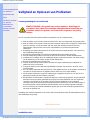 2
2
-
 3
3
-
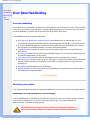 4
4
-
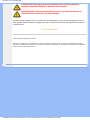 5
5
-
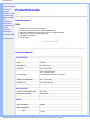 6
6
-
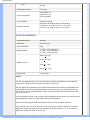 7
7
-
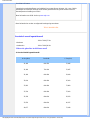 8
8
-
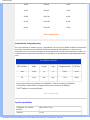 9
9
-
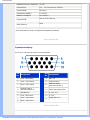 10
10
-
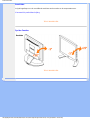 11
11
-
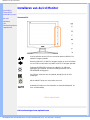 12
12
-
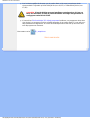 13
13
-
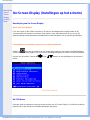 14
14
-
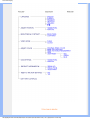 15
15
-
 16
16
-
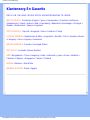 17
17
-
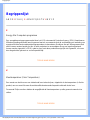 18
18
-
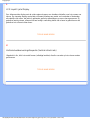 19
19
-
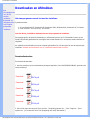 20
20
-
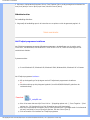 21
21
-
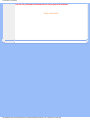 22
22
-
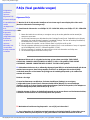 23
23
-
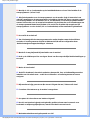 24
24
-
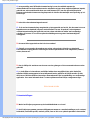 25
25
-
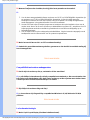 26
26
-
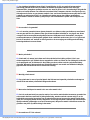 27
27
-
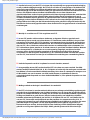 28
28
-
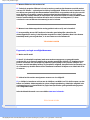 29
29
-
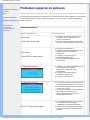 30
30
-
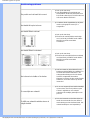 31
31
-
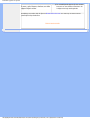 32
32
-
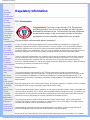 33
33
-
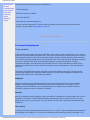 34
34
-
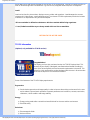 35
35
-
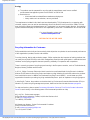 36
36
-
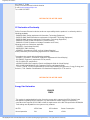 37
37
-
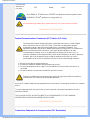 38
38
-
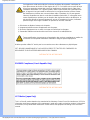 39
39
-
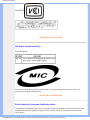 40
40
-
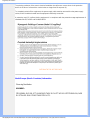 41
41
-
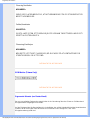 42
42
-
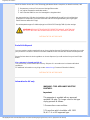 43
43
-
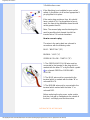 44
44
-
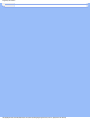 45
45
-
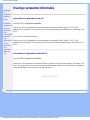 46
46
-
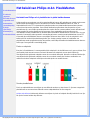 47
47
-
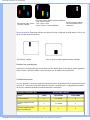 48
48
-
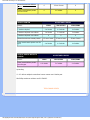 49
49
-
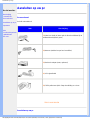 50
50
-
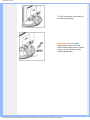 51
51
-
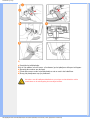 52
52
-
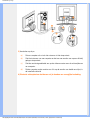 53
53
-
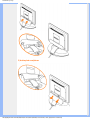 54
54
-
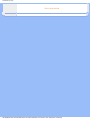 55
55
-
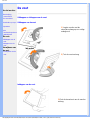 56
56
-
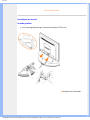 57
57
-
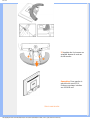 58
58
-
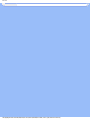 59
59
-
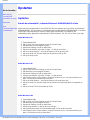 60
60
-
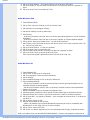 61
61
-
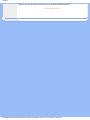 62
62
-
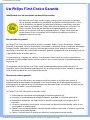 63
63
-
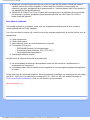 64
64
-
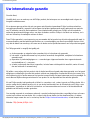 65
65
-
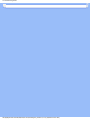 66
66
-
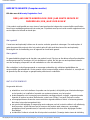 67
67
-
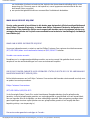 68
68
-
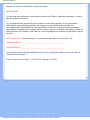 69
69
-
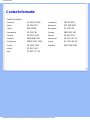 70
70
-
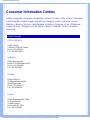 71
71
-
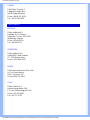 72
72
-
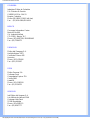 73
73
-
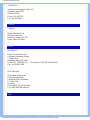 74
74
-
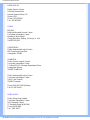 75
75
-
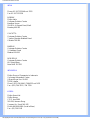 76
76
-
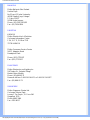 77
77
-
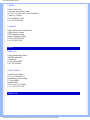 78
78
-
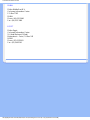 79
79